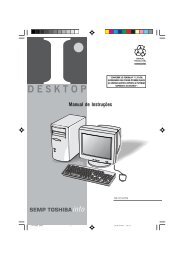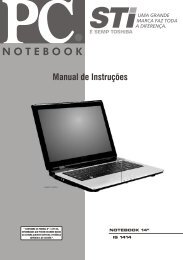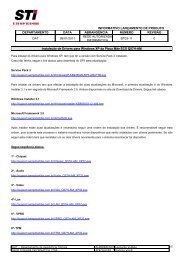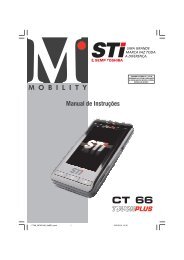Prezado Consumidor - Semp Toshiba
Prezado Consumidor - Semp Toshiba
Prezado Consumidor - Semp Toshiba
You also want an ePaper? Increase the reach of your titles
YUMPU automatically turns print PDFs into web optimized ePapers that Google loves.
PREZADO CONSUMIDOR<br />
Agora você dispõe de um aparelho da mais alta tecnologia e qualidade<br />
que um produto poderia ter; um TELEFONE SEMP TOSHIBA INFO. Mas<br />
lembre-se: para conseguir um bom desempenho do seu aparelho é<br />
importante que você leia o Manual de Instruções com atenção para<br />
que seus recursos tecnológicos sejam entendidos e desfrutados. A SEMP<br />
TOSHIBA INFO mantém 61 postos credenciados de assistência técnica<br />
por todo o território nacional.<br />
MEIO AMBIENTE<br />
Preocupada com o Meio Ambiente, a SEMP TOSHIBA procurou<br />
desenvolver este produto para que pudesse ser reciclado e reutilizado,<br />
se destinado a recicladores. Toda sua embalagem (calços, papelão e<br />
sacos plásticos) e o Manual de Instruções são 100% recicláveis.<br />
CT 65 1
Índice<br />
Precauções importantes de Segurança ........................................ 3<br />
Características e Recursos ....................................................... 13<br />
Iniciando ............................................................................... 16<br />
Acesso às funções do menu ..................................................... 24<br />
Modo de edição de texto T9 ..................................................... 25<br />
Visão geral das funções dos menus ........................................... 26<br />
Agenda .................................................................................. 27<br />
Centro de Mensagens .............................................................. 29<br />
Chamadas .............................................................................. 33<br />
Audio Player ........................................................................... 34<br />
Câmera ................................................................................. 35<br />
Rádio FM ............................................................................... 37<br />
Ferramentas .......................................................................... 38<br />
Serviços ................................................................................ 39<br />
Entretenimento ...................................................................... 40<br />
Configurações ........................................................................ 41<br />
Bluetooth ............................................................................... 47<br />
Gerenciador de arquivos .......................................................... 49<br />
Especificações Técnicas ........................................................... 50<br />
Características Técnicas ........................................................... 53<br />
Assistência Técnica ................................................................. 56<br />
Garantia ................................................................................ 57<br />
2 <strong>Semp</strong> <strong>Toshiba</strong> Info
PRECAUÇÕES IMPORTANTES DE SEGURANÇA<br />
Instruções de segurança<br />
Esta seção contém informações importantes sobre a operação segura<br />
e eficiente de seu telefone celular.<br />
Para sua segurança, queira atender às precauções indicadas abaixo<br />
antes de usar seu telefone.<br />
Nota:<br />
Se as precauções abaixo não forem observadas, você poderá<br />
estar sujeito às penalidades previstas em lei.<br />
Dirija sempre com segurança<br />
Não use um telefone celular ao dirigir um veículo. Se for necessário<br />
usá-lo, em primeiro lugar, estacione o veículo.<br />
Desligue ao abastecer<br />
Os usuários são aconselhados a desligar o telefone em um local de<br />
abastecimento (posto de gasolina) ou próximo de combustíveis ou<br />
produtos químicos.<br />
Desligue dentro de aeronaves<br />
Telefones sem fio poderão interferir nos equipamentos eletrônicos<br />
de uma aeronave e causar interferência. O uso em aeronaves é<br />
ilegal e perigoso.<br />
Desligue próximo de todos os equipamentos médicos<br />
Hospitais ou instalações de saúde poderão estar usando<br />
equipamentos sensíveis à energia de radiofreqüência. Siga todos<br />
os regulamentos ou regras em vigor.<br />
Interferência<br />
Todos os telefones celulares poderão estar sujeitos à interferência<br />
de radiofreqüência, o que poderá afetar o seu desempenho.<br />
Regulamentos especiais<br />
Atenda a quaisquer regulamentos especiais em vigor em qualquer<br />
área e sempre desligue o celular quando o seu uso for proibido ou<br />
possa causar interferência ou perigo.<br />
Prova d’água<br />
O seu telefone não é à prova d’água. Mantenha-o em local seco.<br />
Uso eficaz do telefone<br />
Use-o somente na posição normal (junto ao ouvido).<br />
CT 65 3
Instruções de segurança<br />
Mantenha-o afastado de crianças<br />
Mantenha o telefone e todas suas partes, incluindo acessórios fora do<br />
alcance de crianças.<br />
Acessórios e baterias<br />
Use somente baterias e acessórios aprovados (como fones de ouvido e<br />
cabos de dados de PC) para o CT65. Se não forem usados acessórios<br />
originais, a bateria poderá explodir ou danificar seu telefone celular e<br />
causar danos pessoais.<br />
Se jóias, chaves, correntes ou outros materiais condutivos tocarem<br />
terminais expostos da bateria, isso poderia fechar o circuito elétrico<br />
(curto-circuito), torná-lo muito quente e causar danos materiais ou<br />
pessoais. Cuidado ao manusear uma bateria carregada, especialmente<br />
quando colocá-la dentro de bolso, bolsa ou outro recipiente com objetos<br />
metálicos.<br />
Nunca use um carregador ou bateria que esteja danificada, seja de<br />
que modo for.<br />
Use a bateria somente para sua finalidade.<br />
Se você usar o telefone próximo da estação base, ele usará menos<br />
energia. Os tempos de fala e de espera são muito afetados pela<br />
intensidade de sinal da rede celular e pelos parâmetros ajustados<br />
pela Operadora.<br />
O tempo de recarga da bateria dependerá de sua carga<br />
remanescente, do tipo de bateria e do carregador usado. A bateria<br />
poderá ser carregada e descarregada várias centenas de vezes,<br />
mas ela irá gradualmente se desgastar. Ao constatar um tempo de<br />
operação menor que o normal, você deverá adquirir uma nova<br />
bateria.<br />
Se deixada sem uso, uma bateria totalmente carregada descarregarse-á<br />
ao longo do tempo.<br />
Use somente baterias aprovadas para o CT65 e recarregue-as<br />
somente com carregadores aprovados. Desconecte o carregador<br />
da fonte de alimentação quando ele não estiver em uso. Não deixe<br />
a bateria conectada ao carregador por mais de uma semana, pois<br />
o excesso de carga poderá diminuir sua vida útil.<br />
Temperaturas muito altas afetarão a capacidade de carga de sua<br />
bateria. Isso poderá requerer, em primeiro lugar, um esfriamento<br />
ou aquecimento da bateria.<br />
Não deixe a bateria em locais quentes ou frios, pois a capacidade e<br />
a vida útil da bateria poderão ser reduzidas. Tente manter a bateria<br />
na temperatura ambiente. Um telefone com uma bateria quente<br />
ou fria poderá não funcionar adequadamente, mesmo que esta<br />
esteja totalmente carregada.<br />
4 <strong>Semp</strong> <strong>Toshiba</strong> Info
Instruções de segurança<br />
Não provoque curto-circuito dos pólos da bateria. Curtos-circuitos<br />
acidentais poderão ocorrer quando um objeto metálico, como uma<br />
moeda, clipe ou lapiseira, causar uma conexão direta entre os<br />
terminais + e - da bateria (pólos da bateria). Por exemplo, não<br />
carregue uma bateria extra em bolso ou sacola onde ela possa<br />
entrar em contato com objeto metálico. Colocar os terminais em<br />
curto-circuito poderá danificar a bateria ou o objeto causador do<br />
curto-circuito.<br />
Descarte as baterias sem uso de acordo com os regulamentos locais<br />
ou instruções do fabricante. <strong>Semp</strong>re recicle.<br />
O telefone poderá explodir se a bateria for substituída por uma<br />
outra de tipo incorreto.<br />
Em volume sonoro elevado, a audição prolongada com fone de<br />
ouvido poderá danificar seu sistema auditivo.<br />
Para evitar riscos de danos pessoais, não descarte a bateria no<br />
fogo.<br />
Não jogue sua bateria ou seu celular no lixo comum.<br />
Operação do carregador<br />
Antes de usar o carregador, leia este manual para sua correta utilização.<br />
Instruções Importantes de Segurança<br />
O carregador deverá ser usado somente para carregar baterias de íon<br />
de Lítio.<br />
Não carregue outros tipos de baterias com este carregador.<br />
Não exponha o carregador à umidade ou chuva.<br />
Não desmonte o carregador ou adaptador de rede.<br />
Desconecte o adaptador de rede quando não estiver em uso.<br />
Não conecte este carregador com eletrodomésticos ou dispositivos<br />
periféricos que não sejam indicados neste manual.<br />
Não é recomendável descarregar a bateria de íon de Lítio antes de<br />
recarregá-la.<br />
Para equipamentos que são conectados a uma tomada, ela deverá<br />
ser instalada próxima do equipamento e ser facilmente acessível.<br />
Celulares deverão ser somente conectados a uma interface USB<br />
que atenda às especificações de uma Fonte de Energia Limitada de<br />
acordo com a EN 60950-1:2001.<br />
Especificações do Carregador<br />
O carregador consiste de:<br />
Carregador 110/220 Volts.<br />
Cabo de dados com conector USB<br />
CT 65 5
Instruções de segurança<br />
Conselhos referentes ao uso<br />
Conecte o cabo de dados ao carregador;<br />
Conecte o carregador na tomada;<br />
Conecte o cabo de dados no aparelho via porta de conexões;<br />
Ao término da recarga, desconecte o carregador da tomada e depois<br />
do aparelho.<br />
Reciclagem de baterias<br />
Baterias deverão ser descartadas de acordo com os regulamentos<br />
estabelecidos. É proibido jogar fora baterias junto a lixo doméstico. Se<br />
possível, contate serviços especializados para a reciclagem de baterias.<br />
Produtos danificados<br />
Se o seu celular ou bateria cair na água, for perfurado ou sujeito a<br />
queda violenta, não o use antes de levá-lo à Assistência Técnica. Não<br />
tente secá-lo com um aquecedor externo como, por exemplo, um forno<br />
de microondas.<br />
Riscos de sufocamento<br />
O seu celular ou seus acessórios incluem peças destacáveis que<br />
apresentam um risco de sufocamento para crianças. Mantenha o seu<br />
celular e acessórios afastados de crianças.<br />
Segurança nas estradas<br />
O seu celular tem potência suficiente para comunicação por voz,<br />
praticamente em todos os lugares e a qualquer tempo. Mas uma<br />
importante responsabilidade acompanha os benefícios de celulares que<br />
qualquer usuário deve obedecer. Ao dirigir um veículo, lembre-se de<br />
que o aparelho não deve ser utilizado enquanto você dirige. Se for<br />
necessário usá-lo, em primeiro lugar estacione o veículo.<br />
Usos e cuidados<br />
O seu celular é um produto de alta tecnologia e deverá ser tratado com<br />
cuidado. As sugestões abaixo lhe ajudarão a preencher quaisquer<br />
requisitos de garantia do produto e aumentar sua vida útil.<br />
Mantenha o telefone, todas as suas peças e acessórios fora do<br />
alcance das crianças e animais domésticos. Eles poderão danificar<br />
acidentalmente esses itens ou sufocar-se com peças pequenas.<br />
Mantenha o telefone seco. Chuva, umidade e líquidos contêm<br />
minerais que corroem os circuitos eletrônicos.<br />
6 <strong>Semp</strong> <strong>Toshiba</strong> Info
Instruções de segurança<br />
Não use o telefone com mãos molhadas. Assim fazendo, poderá<br />
causar um choque elétrico ou danificar o telefone.<br />
Não use ou guarde o telefone em áreas com poeira ou sujas, uma<br />
vez que as partes móveis poderão ser danificadas.<br />
Não guarde o telefone em áreas quentes. As altas temperaturas<br />
poderão encurtar a vida dos dispositivos eletrônicos, danificar<br />
baterias e deformar ou derreter certas partes plásticas.<br />
Não guarde o telefone em áreas frias. Quando o telefone aquecer<br />
até sua temperatura normal de operação, poderá se formar<br />
umidade, no interior do telefone, provocando danos às placas de<br />
circuitos eletrônicos do celular.<br />
Não derrube, bata ou agite o telefone. Manuseio agitado poderá<br />
quebrar placas internas de circuitos.<br />
Não use produtos químicos corrosivos, solventes de limpeza ou<br />
detergentes fortes para limpar o telefone. Passe um pano macio.<br />
Não pinte o telefone. A tinta poderá bloquear partes móveis do<br />
dispositivo e impedir uma adequada operação.<br />
Não coloque o telefone no interior ou sobre dispositivos de<br />
aquecimento como um forno de microondas, fogão ou aquecedor.<br />
O telefone poderá explodir quando sobre-aquecido.<br />
Quando o telefone ou bateria molhar, os consertos do celular não<br />
serão mais cobertos pela garantia do fabricante, mesmo que esta<br />
ainda não tenha expirado.<br />
Se o seu telefone dispõe de um flash ou iluminação, não o utilize<br />
muito próximo dos olhos de pessoas ou animais. Isso poderá causar<br />
danos aos olhos.<br />
Use somente a antena fornecida ou uma de reposição aprovada.<br />
Antenas não autorizadas ou acessórios modificados poderão<br />
danificar o celular e violar os regulamentos que regem os dispositivos<br />
de rádio.<br />
Não tente abrir a tampa ou o frontal do telefone. O manuseio de<br />
pessoas não habilitadas poderá causar danos ao seu telefone.<br />
Se o telefone ou qualquer de seus acessórios não estiver<br />
funcionando adequadamente, leve-os à Assistência Técnica<br />
Autorizada mais próxima. Eles poderão ajudá-lo e, se necessário,<br />
consertá-lo.<br />
A exposição a sons acima de 85 dB por longo período de tempo ou<br />
o uso de fone de ouvido por períodos prolongados poderá causar<br />
sérios danos à sua audição. Verifique o volume e coloque-o em<br />
nível médio antes de usá-lo.<br />
CT 65 7
Instruções de segurança<br />
Não use o telefone enquanto a bateria estiver sendo carregada,<br />
devido ao risco de choque elétrico. Certifique-se de que desconectou<br />
o cabo de dados USB ou o carregador antes de usar o telefone.<br />
Não exponha seu telefone a água, chuva, umidade extrema, suor<br />
ou outra condição de umidade.<br />
Evite temperaturas abaixo de -10°C ou acima de 45°C.<br />
Não exponha seu telefone a poeira, sujeira, areia, alimentos ou<br />
outros materiais inadequados.<br />
Ambiente de funcionamento<br />
Lembre-se de seguir quaisquer regulamentos em vigor na sua área<br />
e sempre desligue o telefone quando o seu uso for proibido ou<br />
causar interferência ou condições de perigo. Quando conectar o<br />
telefone ou qualquer acessório a outro dispositivo, leia os manuais<br />
de usuário, para instruções detalhadas de segurança. Não conecte<br />
equipamentos incompatíveis.<br />
A operação de qualquer equipamento de radiotransmissão, incluindo<br />
celulares, poderá interferir em dispositivos médicos<br />
inadequadamente protegidos. Se você tiver dúvidas, consulte um<br />
médico ou o fabricante do dispositivo médico. Outros equipamentos<br />
eletrônicos poderão também estar sujeitos a interferência.<br />
Do mesmo modo que outros equipamentos móveis de<br />
radiotransmissão, informamos que para um funcionamento<br />
satisfatório e segurança pessoal, o equipamento deverá ser usado<br />
apenas na posição de funcionamento normal: mantido junto ao<br />
ouvido com a antena apontando para cima do seu ombro.<br />
<strong>Semp</strong>re desligue o celular ao abastecer o veículo num posto de<br />
gasolina. Lembre-se da necessidade de observar as restrições no<br />
uso de equipamento de rádio em depósitos de combustível<br />
(armazenagem de combustível e áreas de distribuição), fábricas de<br />
produtos químicos ou onde estejam em andamento detonações de<br />
explosivos.<br />
Não armazene ou carregue líquidos inflamáveis, gases ou materiais<br />
explosivos no mesmo compartimento do telefone, suas partes e<br />
acessórios.<br />
A bordo de aeronaves, desligue seu celular. O uso de celulares em<br />
aeronaves é proibido e poderá ser perigoso para a operação da<br />
aeronave. A não observância destas instruções poderá conduzir a<br />
suspensão ou recusa de serviços de telefonia celular ao transgressor,<br />
ações legais ou ambos.<br />
8 <strong>Semp</strong> <strong>Toshiba</strong> Info
Dispositivos eletrônicos<br />
Instruções de segurança<br />
A maior parte dos equipamentos eletrônicos está blindada contra sinais<br />
de radiofreqüências (RF). Entretanto certos equipamentos eletrônicos<br />
poderão não estar blindados contra os sinais de RF provenientes de<br />
seu celular. Consulte o fabricante para discutir alternativas.<br />
Marca-passos<br />
Os fabricantes de marca-passos recomendam que se mantenha uma<br />
distância mínima de 15 cm entre o celular e o marca-passo para evitar<br />
possível interferência. Essas recomendações são consistentes com a<br />
pesquisa independente e recomendações da Wireless Technology<br />
Research (Pesquisa de Tecnologia Sem Fio). Se você julgar que a<br />
interferência está ocorrendo, desligue seu telefone imediatamente.<br />
Aparelhos para audição<br />
Alguns celulares poderão interferir com alguns aparelhos para audição.<br />
Caso haja tal interferência, você deverá consultar o fabricante do seu<br />
aparelho de audição para discutir alternativas.<br />
Exposição a radiofreqüência (RF) e SAR<br />
Este telefone atende às exigências da União Européia (UE) referente à<br />
exposição a ondas de rádio. O seu celular é um transmissor e um<br />
receptor de rádio. Ele foi projetado e fabricado para não exceder os<br />
limites para a exposição de energia de radiofreqüência (RF), como<br />
recomendado pelo Conselho da UE. Esses limites são parte de diretrizes<br />
abrangentes e estabelecem níveis permitidos da energia de RF para a<br />
população em geral. As diretrizes foram desenvolvidas por organizações<br />
científicas independentes por meio de avaliação periódica e completa<br />
de estudos científicos. Os limites incluem uma margem de segurança<br />
considerável para garantir a segurança de todas as pessoas,<br />
independente de idade e saúde. A exposição padrão para celulares<br />
emprega uma unidade de medida conhecida por Specific Absorption<br />
Rate (SAR). Essa unidade de medida corresponde à quantidade de<br />
energia de radiofreqüência absorvida pelo corpo humano ao usar o<br />
celular. O valor do SAR é determinado no maior nível de potência<br />
autorizado em condições de laboratório, mas o nível atual do SAR do<br />
celular em funcionamento poderá estar bem mais baixo que esse valor.<br />
Isso é devido ao fato do celular ter sido projetado para usar a potência<br />
mínima requerida para atingir a rede. Variações do SAR abaixo das<br />
diretrizes de exposição de radiofreqüência não significa que hajam<br />
variações na segurança. Embora possam haver diferenças nos níveis<br />
do SAR entre os celulares, todos eles são projetados para atender às<br />
diretrizes mencionadas. Antes de estar disponível para venda ao público,<br />
o celular deverá ser testado e certificado para assegurar que ele não<br />
excede o limite estabelecido para exposição segura. Os testes são<br />
CT 65 9
Instruções de segurança<br />
realizados em posições e locais conforme exigido pelo FCC, para cada<br />
modelo. Para operação junto ao corpo, este celular foi testado e atende<br />
às diretrizes da FCC sobre exposição à RF quando ele estiver posicionado<br />
a um mínimo de 15 cm do corpo sem partes metálicas próximas do<br />
celular ou quando usado com os acessórios originais projetados para<br />
ele. O uso de outros acessórios poderá não assegurar atendimento às<br />
normas mencionadas.<br />
O limite do SAR recomendado pelo Conselho da União Européia é de<br />
2,0 W/kg * .<br />
O maior valor para este celular é de 0,954 W/kg.<br />
Os testes SAR são realizados usando posições e padrões de<br />
funcionamento com o telefone transmitindo no nível autorizado mais<br />
alto e em todas as bandas de freqüência.<br />
* O limite do valor SAR para celulares usado para o público é de 2.0<br />
watts/quilograma (W/kg) médios sobre 10 gramas de tecido do<br />
corpo humano. O limite incorpora uma margem substancial de<br />
segurança para dar proteção adicional para o público e levar em<br />
consideração quaisquer variações nas medidas. Os valores SAR<br />
poderão variar dependendo das exigências locais e da banda de<br />
freqüência de operação.<br />
Funções do cartão SIM<br />
O cartão SIM disponibiliza vários serviços.<br />
Essas funções serão apenas exibidas e funcionarão no menu do telefone<br />
quando seu cartão SIM estiver habilitado. O conteúdo e termos da lista<br />
de funções dependerão de sua Operadora. Contate-a para saber das<br />
disponibilidades de quaisquer serviços relacionados ao cartão SIM,<br />
informações de aplicação e custos.<br />
Outros dispositivos médicos<br />
Se você usa algum dispositivo médico, consulte o fabricante desse<br />
dispositivo para saber se ele está adequadamente blindado contra<br />
energia RF externa. O seu médico poderá ajudá-lo na obtenção dessa<br />
informação. Desligue seu telefone em instalações médicas quando os<br />
regulamentos colocados nessas áreas o instruírem sobre esses cuidados.<br />
Veículos<br />
Os sinais de RF poderão afetar sistemas eletrônicos instalados<br />
incorretamente ou blindados inadequadamente em veículos<br />
motorizados. Verifique com o fabricante ou seu revendedor as condições<br />
referentes ao seu veículo. Você deverá também consultar os fabricantes<br />
de quaisquer equipamentos que tenham sido adicionados a seu veículo.<br />
10 <strong>Semp</strong> <strong>Toshiba</strong> Info
Instalações com avisos afixados<br />
Desligue seu celular em instalações onde avisos afixados assim o exigem.<br />
Ambientes potencialmente explosivos<br />
Instruções de segurança<br />
Desligue seu celular em quaisquer áreas onde haja um ambiente<br />
potencialmente explosivo e obedeça todas as indicações e instruções.<br />
Arcos voltaicos em tais áreas poderão causar uma explosão ou incêndio<br />
com danos pessoais ou mesmo morte. Os usuários são instruídos para<br />
desligar o telefone enquanto estiverem em um posto de abastecimento.<br />
São também alertados da necessidade de observar as restrições no<br />
uso de equipamento de rádio em depósitos de combustível<br />
(armazenagem de combustível e áreas de distribuição), fábricas de<br />
produtos químicos ou onde estejam em andamento detonações de<br />
explosivos.<br />
Tais prescrições podem não se aplicar explicitamente a alguns locais<br />
com riscos de explosão. Tais locais incluem áreas sob o convés inferior<br />
de navios, instalações de transferência ou armazenamento de produtos<br />
químicos, veículos usando gás liquefeito de petróleo (gás propano ou<br />
gás butano) e locais com pós metálicos transportados pelo ar ou<br />
partículas contendo produtos químicos bem como locais com veículos<br />
com proibição de uso de telefones celulares.<br />
Chamadas de emergência<br />
Este telefone como qualquer outro telefone sem fio, utiliza sinais de<br />
rádio e redes, bem como funções programadas pelo usuário que não<br />
são garantidas em todas as condições.<br />
Portanto, você nunca deverá confiar apenas em qualquer telefone sem<br />
fio para uma comunicação essencial, como emergências médicas. Para<br />
fazer ou receber chamadas, o telefone deverá estar ligado e em uma<br />
área de serviço com intensidade adequada de sinal.<br />
As chamadas de emergência poderão não ser possíveis em todas as<br />
redes de celular ou quando certos serviços de rede e/ou recursos de<br />
telefone estiverem em uso. Para isso, contate seu provedor de serviço<br />
local.<br />
Para fazer uma chamada de emergência:<br />
1. Digite o número de emergência de seu local atual. Os números de<br />
emergência variam por local;<br />
2. Pressione a tecla Enviar;<br />
3. Informe sua localização. Não desligue a chamada até lhe seja dada<br />
a permissão para fazer isso.<br />
CT 65 11
Instruções de segurança<br />
Certos recursos como Bloqueio de Chamadas necessitarão ser<br />
desativados antes de você fazer uma chamada de emergência.<br />
Consulte este documento e sua Operadora.<br />
Outras informações importantes de segurança<br />
Somente pessoal qualificado deverá fazer consertos ou manutenção<br />
de seu celular ou instalá-lo em um carro. A instalação ou serviços<br />
incorretos poderão invalidar a garantia aplicável ao dispositivo.<br />
Verifique que todos os equipamentos do celular no seu veículo<br />
estejam montados e funcionando regularmente.<br />
Não armazene ou carregue líquidos inflamáveis, gases ou materiais<br />
explosivos no mesmo compartimento do telefone, suas partes e<br />
acessórios.<br />
Para veículos equipados com airbag, lembre-se de que ele infla<br />
com muita força. Não coloque objetos, incluindo um telefone portátil<br />
ou instalado, na área sobre o airbag ou no local para o airbag. O<br />
equipamento sem fio instalado incorretamente poderá causar sérios<br />
danos pessoais quando o airbag inflar.<br />
Antes de subir a bordo de aeronaves, desligue seu celular. É perigoso<br />
e ilegal usar celulares a bordo da aeronave pois ele interfere com a<br />
operação da aeronave.<br />
A não observância destas instruções poderá conduzir a suspensão<br />
ou recusa de serviços de telefonia celular ao transgressor, ações<br />
legais ou ambos.<br />
Serviços especializados<br />
Somente pessoal técnico especializado deverá fazer a manutenção de<br />
seu celular. Utilize os serviços da Assistência Técnica. Use apenas peças,<br />
acessórios e baterias aprovadas.<br />
12 <strong>Semp</strong> <strong>Toshiba</strong> Info
Características e recursos<br />
CARACTERÍSTICAS E RECURSOS<br />
TELEFONE CELULAR CT65<br />
• Tamanho/Peso reduzidos<br />
• Câmera<br />
Use o módulo da câmera de seu telefone para tirar uma foto ou<br />
gravar um vídeo.<br />
• Audio player<br />
Reprodução de arquivos de música usando seu telefone como audio<br />
player.<br />
• Rádio FM e Gravador<br />
Ouça sua estação de FM com a função busca e programação de<br />
gravação FM.<br />
• Bluetooth<br />
Transferência de arquivos ou dados e conexão a outros dispositivos<br />
usando a tecnologia sem fio Bluetooth.<br />
• Multimedia Message Service (MMS)<br />
Envie e receba mensagens MMS (multimídia) com uma combinação<br />
de texto, imagens, vídeo e áudio.<br />
• Modo Vôo<br />
Função que desabilita transmissores e receptores de rádio, para<br />
que algumas funções possam ser utilizadas em locais como aviões<br />
e hospitais.<br />
• Java<br />
Aprecie o jogo disponível baseado em Java e faça download de<br />
novos jogos.<br />
• Alarme<br />
Utilize seu celular como despertador para acordá-lo de manhã ou<br />
notificá-lo de um evento iminente.<br />
• Identificação do contato<br />
Veja quem está lhe chamando quando seu telefone toca.<br />
• vCard<br />
Crie cartões de visita com seu número e perfil. Ao se apresentar<br />
para outros contatos, utilize este cartão de visitas eletrônico e<br />
pessoal.<br />
• Tecnologia GSM/GPRS (GSM850-900/DCS1800/PCS1900 MHz) -<br />
permite roaming mundial.<br />
Nota:<br />
O software PC Sync estará disponível para download no seu PC,<br />
no site da STi: http// www.??????????.<br />
CT 65 13
289630<br />
CT-65<br />
MANUAL<br />
RECICLÁVEL<br />
BIODEGRADÁVEL<br />
Procedimentos iniciais<br />
CERTIFIQUE-SE QUE VOCÊ TENHA TUDO<br />
O conteúdo da embalagem deve conter os itens mostrados abaixo. Se,<br />
por qualquer motivo, algum item estiver faltando, por favor, contate o<br />
seu fornecedor imediatamente.<br />
• Celular CT65<br />
• Carregador de viagem<br />
• Bateria<br />
• Manual do Usuário<br />
• Fone de ouvido<br />
• Caneta apontadora<br />
Você poderá obter vários acessórios no seu revendedor local.<br />
Notas:<br />
• Os itens fornecidos com seu celular e os acessórios disponíveis<br />
no seu revendedor poderão variar dependendo do seu país ou<br />
provedor de serviços.<br />
• Utilize os acessórios comprados somente com os dispositivos<br />
autorizados. O uso desses acessórios com outros dispositivos<br />
poderá causar problemas e quaisquer custos de reparos não serão<br />
cobertos pela garantia.<br />
-<br />
+<br />
Telefone CT65<br />
Bateria<br />
Carregador de bateria<br />
Fone de Ouvido Cabo de Dados Manual do usuário<br />
Alça de mão (caneta apontadora)<br />
Desenhos meramente ilustrativos.<br />
14 <strong>Semp</strong> <strong>Toshiba</strong> Info
Procedimentos iniciais<br />
LOCALIZAÇÃO E DESCRIÇÃO DAS TECLAS E CONTROLES<br />
Receptor/<br />
Alto-falante<br />
Display<br />
Principal<br />
Teclas de Navegação<br />
Tecla Seleção Esquerda<br />
Tecla Enviar<br />
Tecla Seleção Direita<br />
Tecla Liga-Desliga/Terminar<br />
Tecla WAP<br />
Vista Frontal<br />
Porta<br />
das<br />
Conexões<br />
Teclas<br />
Volume<br />
Câmera<br />
3.2<br />
mega pixels<br />
Tecla<br />
Câmera<br />
Vistas Laterais<br />
Vista Traseira<br />
Nota:<br />
Todas as ilustrações, telas simuladas e imagens usadas neste<br />
manual são usadas apenas como referência. Poderá haver ligeira<br />
diferença entre o aparelho e teclas, bem como o conteúdo exibido<br />
no display usados neste manual e os do seu aparelho.<br />
CT 65 15
Procedimentos iniciais<br />
Iniciando<br />
Primeiros passos para operar seu telefone.<br />
Informações do cartão SIM<br />
Quando você subscreve a assinatura de um provedor de serviços,<br />
você receberá um cartão SIM (Subscriber Identity Module) para ser<br />
inserido no seu celular onde estarão gravados os detalhes da subscrição,<br />
como o seu PIN e serviços opcionais disponíveis.<br />
Instalar o telefone, carregar a bateria e cartão de memória<br />
1. Retire a tampa traseira como indicado (veja 1 na figura Carregar<br />
Bateria pela Primeira Vez). Pressione a trava da tampa e levante<br />
a tampa, com cuidado, para retirá-la.<br />
2. Coloque a bateria cuidando para que os contatos dourados<br />
encaixem nos terminais do alojamento da bateria (Veja 2 na<br />
figura). Pressione ligeiramente a bateria para encaixá-la.<br />
3. Encaixe o cabo USB fornecido na porta de conexões (veja 3 na<br />
figura).<br />
4. Encaixe o terminal USB do cabo USB fornecido no carregador de<br />
bateria e conecte o plugue do cabo de alimentação do carregador<br />
na tomada elétrica de tensão AC. Você poderá também conectar o<br />
terminal USB do cabo USB fornecido diretamente em porta USB do<br />
seu PC sem ter que conectar ao carregador.<br />
Tanto num caso como no outro será exibido, no display do celular,<br />
o ícone de carga respectivo (ver ao lado).<br />
5. Terminada a carga da bateria, desligue o celular<br />
mantendo pressionada a tecla Terminar.<br />
6. Insira o cartão SIM. Para isso, coloque-o no alojamento<br />
do cartão SIM (veja figura). Os contatos dourados no<br />
cartão SIM deverão estar para baixo e, além disso,<br />
Carregando<br />
faça coincidir o canto chanfrado do cartão com o canto<br />
chanfrado do alojamento.<br />
7. Coloque a tampa traseira anteriormente retirada<br />
encaixando, primeiramente, a janela da câmera, então a parte<br />
superior da tampa nos alojamentos das travas e, por último, a<br />
parte inferior. Pressione ligeiramente até ouvir o “clique” de encaixe.<br />
8. Digite o seu PIN (código de acesso).<br />
9. Digite o número do telefone desejado.<br />
Nota:<br />
Quando a bateria estiver totalmente descarregada e não for usada<br />
por um período de tempo, o telefone não exibirá o ícone de carga<br />
por cerca de 30 minutos enquanto se processar a carga. Após<br />
este período, o telefone exibirá o ícone de carga.<br />
16 <strong>Semp</strong> <strong>Toshiba</strong> Info
1<br />
Procedimentos iniciais<br />
Carregar Bateria pela Primeira Vez<br />
trava da tampa tampa traseira<br />
vista inferior do celular<br />
tampa traseira<br />
2<br />
S<br />
S<br />
S<br />
encaixe da trava<br />
Porta P das<br />
Conexões<br />
3<br />
4<br />
cabo USB<br />
cartão SIM<br />
bateria<br />
aba da<br />
bateria<br />
cartão de<br />
memória<br />
terminal USB<br />
1. Conecte-o na entrada USB do carregador e em seguida<br />
conecte o carregador à tomada elétrica AC<br />
OU<br />
2.Conecte este terminal USB à uma porta USB do seu PC.<br />
Para recarregar a bateria após a primeira carga.<br />
Se o telefone estiver ligado, em primeiro lugar, desligue-o mantendo<br />
pressionada a tecla Terminar.<br />
1. Conecte o carregador no telefone pelo cabo USB.<br />
2. Conecte o carregador em uma tomada AC padrão ou conecte o terminal<br />
USB do cabo a uma porta USB do seu PC.<br />
Quando ela estiver completamente carregada (o ícone da bateria ficará<br />
parado), desconecte o carregador da tomada ou o terminal USB do PC.<br />
3. Desconecte o carregador do telefone ou do cabo USB.<br />
4. Pressione a tecla Liga-Desliga e use-o normalmente.<br />
Indicador de bateria baixa<br />
Quando a bateria estiver baixa soará um alerta, será exibida uma mensagem<br />
de bateria baixa e o ícone respectivo piscará. Se a bateria ficar muito baixa,<br />
o telefone desligará automaticamente. Recarregue a bateria.<br />
CT 65 17
Procedimentos iniciais<br />
Ligar e Desligar<br />
1. Para ligar, mantenha pressionada a tecla Liga-Desliga por mais<br />
de 1 segundo.<br />
2. Se pedido, digite o PIN do seu cartão SIM. O telefone buscará a<br />
rede de sua Operadora e quando detectada, exibirá a tela inicial. O<br />
display externo exibirá a intensidade de sinal, nível da bateria e<br />
hora e data atuais.<br />
3. Para desligar, mantenha pressionada a tecla Liga-Desliga por mais<br />
de 2 segundos.<br />
Códigos de Acesso<br />
Há códigos de acesso para seu cartão SIM. Esses códigos lhe ajudarão<br />
a proteger seu celular contra uso desautorizado. Ao ser pedido qualquer<br />
dos códigos explicados abaixo, digite o código apropriado (exibido como<br />
asteriscos) e pressione a tecla OK.<br />
PIN<br />
O PIN ou Personal Identification Number (Número de Identificação<br />
Pessoal) (4-8dígitos) protege o seu cartão SIM contra uso desautorizado.<br />
O PIN vem gravado no cartão SIM; veja a instrução do cartão SIM<br />
fornecido junto com seu cartão. Se você digitar o código PIN,<br />
incorretamente e por 3 vezes consecutivas, o código será bloqueado e<br />
não poderá ser usado até que você o habilite, novamente, por meio do<br />
código PUK.<br />
PUK<br />
O código PUK (Personal Unblocking Key) de 8 dígitos é necessário para<br />
desbloquear um código PIN. O PUK será fornecido com o cartão SIM.<br />
Se não o foi ou caso você o tenha perdido, contate sua Operadora.<br />
Para habilitar novamente o seu PIN, proceda como segue:<br />
1. Digite o código PUK e pressione a tecla OK.<br />
2. Digite um novo PIN de sua escolha e pressione a tecla OK.<br />
3. Quando for exibido Confirmar novo PIN, digite, novamente, o<br />
mesmo código e pressione a tecla OK.<br />
Se você digitar o código PUK, incorretamente e por 10 vezes<br />
consecutivas, o cartão SIM será invalidado. Neste caso, contate<br />
sua Operadora.<br />
Senha do PIN<br />
A senha de 4 dígitos é exigida quando você usa a função de Restrição<br />
de Chamada. Você pode obter a senha de seu provedor de serviço<br />
quando você se registrar para esta função.<br />
18 <strong>Semp</strong> <strong>Toshiba</strong> Info
PERSONALIZE SEU TELEFONE<br />
Procedimentos iniciais<br />
Hora e Data<br />
Ajuste a hora e data para seu telefone.<br />
Na tela inicial pressione a tecla Seleção Esquerda. Será exibida a<br />
tela dos menus. Com as teclas de navegação para baixo e para a<br />
esquerda, percorra até o submenu Configurações. Pressione, no<br />
visor, a tecla OK. Percorra com as teclas de navegação até o<br />
submenu desejado e confirme com a tecla OK. Utilize este<br />
procedimento para os outros submenus descritos abaixo.<br />
[Menu] [Configurações] [1. Configuração do telefone]<br />
[Hora e Data]<br />
Idioma de exibição<br />
Selecione o idioma para os menus de seu telefone.<br />
[Menu] [Configurações] [1. Configuração do telefone]<br />
[2. Idiomas]<br />
Configurar Teclas Dedicadas<br />
Configure um menu para seus itens de menus favoritos.<br />
[Menu] [Configurações] [1. Configuração do telefone]<br />
[4. Tecla dedicada]<br />
Papel de parede na tela inicial<br />
Selecione o papel de parede para o display da tela inicial.<br />
[Menu] [Configurações] [2. Ajuste de tela] [1.<br />
Tela Inicial] [1. Papel de parede]<br />
Melodia de Sons e Alertas<br />
[Menu] [Configurações] [3. Sons e Alertas]<br />
Travamento do telefone<br />
Protege o telefone contra uso desautorizado por meio de uma senha<br />
de acesso. O telefone pedirá a senha para ligar.<br />
[Menu] [Configurações] [6. Configuração de segurança]<br />
Nota:<br />
Veja mais detalhes de cada operação na descrição detalhada de<br />
cada menu, mais à frente.<br />
CT 65 19
Procedimentos iniciais<br />
DESCRIÇÃO DAS TECLAS E DISPLAY<br />
Teclas Especiais<br />
Para realizar ações identificadas pelas descrições<br />
nas partes inferiores esquerda e direita do display<br />
principal.<br />
A tecla especial direita cancela números e letras<br />
quando você faz uma chamada ou digita letra para<br />
a Agenda, Centro de Mensagens ou WAP.<br />
Teclas de Navegação<br />
Para percorrer, para cima, para baixo, para a<br />
esquerda e para a direita pelas opções dos menus.<br />
Mova o cursor para cima e para baixo no modo de<br />
edição normal e para a esquerda e para a direita<br />
em todos os modos de edição.<br />
Tecla Enviar/Discar<br />
Pressione para efetuar ou responder uma chamada.<br />
Quando este botão for pressionado no modo<br />
standby, serão indicados os últimos números<br />
chamados.<br />
Tecla Ligar-Desligar/Terminar<br />
Para terminar uma ligação.<br />
Para ligar ou desligar o telefone (mantenha<br />
pressionada).<br />
Para cancelar a função selecionada e voltar para a<br />
tela inicial.<br />
Teclas Alfanuméricas<br />
Para digitar números, letras e caracteres especiais.<br />
*<br />
1<br />
4<br />
7<br />
+<br />
2<br />
5<br />
8<br />
0<br />
3<br />
6<br />
9<br />
#<br />
Opções<br />
Voltar<br />
20 <strong>Semp</strong> <strong>Toshiba</strong> Info
DESCRIÇÃO DAS TECLAS E DISPLAY (CONT.)<br />
Procedimentos iniciais<br />
*<br />
1<br />
4<br />
7<br />
+<br />
2<br />
5<br />
8<br />
0<br />
Opções<br />
3<br />
6<br />
9<br />
#<br />
Voltar<br />
Teclas de Funções Especiais<br />
Para digitar caracteres especiais e realizar várias<br />
funções.<br />
ATALHOS<br />
Esquerda: Acessa o menu Mensagens.<br />
Direita: Acessa o menu Ferramentas.<br />
Para cima: Acessa o menu Som.<br />
Para baixo: Acessa a Agenda.<br />
Você poderá configurar qualquer um dos atalhos<br />
pelo menu Tecla dedicada.<br />
[Menu] [Configurações] [1. Configuração<br />
do telefone] [4. Tecla dedicada]<br />
Tecla WAP<br />
Pressione, brevemente, para acessar o menu WAP<br />
para iniciar diretamente o browser WAP (mantenha<br />
a tecla pressionada).<br />
Tecla Câmera (lateral)<br />
Mantenha pressionada para iniciar o modo de<br />
visualização, atua como botão de disparo da câmera.<br />
Um breve toque nesse botão, na tela standby,<br />
ativará a trava do teclado e, quando travado, ativará<br />
o modo de destravamento do teclado.<br />
* + 0 #<br />
Opções<br />
Voltar<br />
Tecla Modo Silencioso<br />
Mantenha pressionada esta tecla para ativar o modo<br />
silencioso. Para retornar ao modo anteriormente<br />
definido (Normal, Reunião, Externo, Interno, Fone<br />
de ouvido ou Bluetooth), proceda da mesma<br />
maneira.<br />
Tecla Modo<br />
Somente Iluminação<br />
(laterais teclas volume)<br />
Tecla Modo Somente Iluminação<br />
Mantenha pressionada esta tecla para ativar o modo<br />
Somente Iluminação.<br />
CT 65 21
Procedimentos iniciais<br />
DESCRIÇÃO DAS TECLAS E DISPLAY (CONT.)<br />
Display<br />
Ícones da barra de status<br />
São exibidos vários ícones (veja<br />
abaixo a descrição de cada ícone).<br />
Texto e Imagens<br />
São exibidas mensagens,<br />
instruções e informações<br />
Sex , 24/10 17:16<br />
Data e Hora atuais<br />
Menus favoritos (tela inicial)<br />
Durante a exibição dos menus e na<br />
busca de submenus e suas opções,<br />
são exibidas duas teclas,<br />
normalmente OK e Voltar.<br />
DESCRIÇÃO DOS ÍCONES<br />
Intensidade do Sinal:<br />
Exibe a intensidade do<br />
sinal recebido. Quanto<br />
maior o número de<br />
barras, mais forte o sinal.<br />
EDGE/GPRS:<br />
Exibe a intensidade do<br />
sinal EDGE/GPRS recebido.<br />
Quanto maior o número de<br />
barras, mais forte o sinal.<br />
Roaming:<br />
Exibido quando o<br />
telefone estiver em<br />
roaming.<br />
Chamadas Perdidas:<br />
Exibido quando há<br />
chamada(s) perdida(s).<br />
Nova mensagem:<br />
Exibido quando for<br />
recebida uma nova<br />
mensagem e não foi<br />
lida.<br />
MMS não lida:<br />
Exibido quando for<br />
recebida uma nova<br />
mensagem MMS e não<br />
foi lida.<br />
MMS Ocupado:<br />
Exibido quando o MMS<br />
estiver ocupado durante<br />
o envio ou recebimento<br />
de uma mensagem.<br />
Correio WAP:<br />
Exibido quando for<br />
recebido o correio WAP.<br />
22 <strong>Semp</strong> <strong>Toshiba</strong> Info
Procedimentos iniciais<br />
DESCRIÇÃO DOS ÍCONES<br />
Bloqueio de Chamadas<br />
Ativado:<br />
Exibido quando esse<br />
modo estiver ativado.<br />
Desviar Chamada:<br />
Exibido quando o modo<br />
de Desvio de Chamadas<br />
estiver ativado.<br />
Vibrar e tocar:<br />
Exibido quando o modo<br />
Vibrar e Tocar estiver<br />
ativado.<br />
Vibrar depois tocar:<br />
Exibido quando esse<br />
modo estiver ativado.<br />
Bluetooth:<br />
Exibido (cor azul)<br />
quando o Bluetooth<br />
estiver ligado. Ele deve<br />
estar ligado se você<br />
desejar utilizá-lo. Ao<br />
terminar o uso,<br />
desligue-o.<br />
Fone de ouvido<br />
Bluetooth:<br />
Exibido quando o fone<br />
de ouvido Viva-Voz do<br />
Bluetooth estiver<br />
conectado.<br />
Apenas vibrar:<br />
Exibido quando o modo<br />
Apenas vibrar estiver<br />
ativado.<br />
Despertador ativo:<br />
Exibido quando você<br />
ajusta o despertador.<br />
Nível da Bateria:<br />
Exibe o nível da bateria<br />
do celular. Quanto mais<br />
barras mais potência<br />
disponível.<br />
Bluetooth conectado:<br />
Exibido (cor vermelha)<br />
quando o dispositivo<br />
Bluetooth estiver<br />
conectado.<br />
Fone de ouvido:<br />
Exibido quando você<br />
configura o Sons &<br />
Alertas como Fone de<br />
Ouvido.<br />
CT 65 23
Procedimentos iniciais<br />
Acesso às funções do menu<br />
*<br />
1<br />
4<br />
7<br />
+<br />
2<br />
5<br />
8<br />
0<br />
3<br />
6<br />
9<br />
#<br />
Opções<br />
Voltar<br />
Uso das teclas de seleção<br />
As indicações das teclas de seleção, na linha inferior<br />
do display, variarão dependendo da função que você<br />
estiver usando. No exemplo ao lado, as indicações<br />
Opções e Voltar para a função Teclado numérico.<br />
Navegação:<br />
1. Pressione a tecla de seleção desejada.<br />
2. Percorra as opções de menu com as teclas de navegação.<br />
- Mova o cursor para cima e para baixo no modo de edição normal.<br />
- Mova o cursor para a esquerda e para a direita em todos os<br />
modos de edição.<br />
3. Escolha a tecla de seleção ou pressione, no display, a tecla OK<br />
para confirmar a função exibida ou opção selecionada.<br />
4. Para sair, escolha qualquer um dos métodos:<br />
- Selecione [Voltar] para ir a um nível para cima.<br />
- Mantenha pressionada a tecla Liga-Desliga/Terminar para<br />
retornar à tela inicial (standby).<br />
* A partir da tela de suporte , você poderá abrir uma<br />
lista de opções para selecionar um item.<br />
Digitar texto<br />
Uso pelo teclado<br />
Modos ABC, T9, Numérico e Símbolos<br />
Você poderá digitar texto em alguns recursos como Mensagens, Agenda<br />
ou Calendário usando o modo ABC, T9, Numérico e modo Símbolo.<br />
Pressione a tecla apropriada até que o caractere desejado seja exibido<br />
na tela.<br />
Opções de digitação de texto<br />
No modo de edição de texto, quando você utilizar a tecla de seleção<br />
esquerda como opção, você poderá salvar o que foi digitado ou mudar<br />
o método de digitação de texto. Para apagar um caractere, pressione a<br />
tecla de apagar próxima do caractere que você deseja apagar. Poderá<br />
haver mais de duas opções dependendo do conteúdo que você estiver<br />
editando.<br />
24 <strong>Semp</strong> <strong>Toshiba</strong> Info
><br />
><br />
><br />
><br />
><br />
Modo de edição de texto T9<br />
Procedimentos iniciais<br />
O modo de edição de texto T9 permite que você tecle em qualquer<br />
caractere usando toque único e portanto predizer a medida que tecla<br />
novos caracteres qual a palavra desejada.<br />
Nesse modo, pressione a tecla alfanumérica, uma vez, para um<br />
caractere. Você verá as palavras sugeridas.<br />
Por exemplo, pressione as teclas 7,3,8,6,4,2 e 6 para digitar, em<br />
português, a palavra “reunião”. O modo T9 antecipa a palavra que<br />
você está digitando e poderá mudar a medida que você toca cada tecla.<br />
Pressione a tecla de seleção esquerda para selecionar a palavra que<br />
você desejar escrever. Se tal palavra não existir na lista de palavras, a<br />
tecla esquerda mudará de [Selecionar] para [Adicionar]. Pressione<br />
a tecla de seleção esquerda [Adicionar] para editar e selecionar a<br />
opção para salvar a palavra na lista de palavras. Na próxima vez que<br />
você digitar a seqüência da palavra, você poderá usá-la.<br />
Para definir seu método preferido de digitação de texto, acesse o<br />
submenu Configuração do telefone no menu Configurações. Então,<br />
selecione o Método de escrita. Clique [OK] para as opções T9Pt (T9<br />
português), Pt (Português) ou Numérico. Uma vez ajustado o método,<br />
a próxima vez que editar o modo de digitação de texto, esse ajuste<br />
estará aplicado, até que você mude para outro método.<br />
Se desejar mudar o método, temporariamente, no modo de método de<br />
escrita, pressione a tecla de seleção [Opções] e escolha “Método de<br />
escrita” a partir da opção.<br />
Escrever<br />
pt (1/8)8/1224<br />
T 9<br />
Escrever<br />
pt (1/8)8/1224<br />
Escrever<br />
123 (1/8)8/1224<br />
@/.<br />
abcçà.<br />
def<br />
@/.<br />
abcçà.<br />
def<br />
1 2 3<br />
ghi<br />
jkl<br />
mno<br />
ghi<br />
jkl<br />
mno<br />
4<br />
5<br />
6<br />
pqrs<br />
tuvü<br />
wxyz<br />
pqrs<br />
tuvü<br />
wxyz<br />
7<br />
8<br />
9<br />
*<br />
0 #<br />
*<br />
0 #<br />
*<br />
0 #<br />
Opções<br />
Voltar<br />
Opções<br />
Voltar<br />
Opções<br />
Voltar<br />
Modo de escrita<br />
pt<br />
Modo de escrita<br />
T9pt<br />
Modo de escrita<br />
numérico<br />
Nas telas acima, se você pressionar o ícone “teclado” situado entre as<br />
abas de Opções e Voltar será exibido o texto digitado. Se pressionar<br />
mais uma vez, você terá acesso a um teclado semelhante de um<br />
computador (teclado qwerty) para sua digitação.<br />
CT 65 25
Funções de Menu<br />
VISÃO GERAL DAS FUNÇÕES DOS MENUS<br />
Para acessar o modo Menu,<br />
pressione [Menu] na tela inicial.<br />
Alguns menus são dependentes da<br />
Operadora e do serviço contratado.<br />
1. Agenda<br />
1.1 Localizar rápido<br />
1.2 Localizar contato<br />
1.3 Adicionar contato<br />
1.4 Copiar tudo<br />
1.5 Apagar<br />
1.6 Grupos de chamada<br />
1.7 Discagem rápida<br />
1.8 Número especial<br />
1.9 Configurações<br />
2. Centro de mensagens<br />
2.1 Mensagens<br />
2.2 E-mail<br />
2.3 Correio de voz<br />
2.4 Mensagem de informação<br />
3. Chamadas<br />
3.1 Perdidas<br />
3.2 Realizadas<br />
3.3 Recebidas<br />
3.4 Apagar chamadas<br />
3.5 Duração das chamadas<br />
3.6 Contador SMS<br />
3.7 Contador GPRS<br />
4. Áudio player<br />
4.1 Áudio player<br />
4.2 Equalizador<br />
5. Câmera<br />
5.1 Câmera<br />
5.2 Álbum de fotos<br />
5.3 Gravador de vídeo<br />
5.4 Álbum de vídeos<br />
5.5 Editor de foto<br />
6. Rádio FM<br />
6.1 Rádio FM<br />
6.2 Agendar gravação<br />
7. Ferramentas<br />
7.1 Calendário<br />
7.2 Lista de tarefas<br />
7.3 Alarme<br />
7.4 Hora Mundial<br />
7.5 Calculadora<br />
7.6 Conversor de unidade<br />
7.7 Cronômetro<br />
Câmera<br />
26 <strong>Semp</strong> <strong>Toshiba</strong> Info<br />
OK<br />
Voltar<br />
8. Serviços<br />
8.1 Menu Claro<br />
8.2 WAP<br />
8.3 Conta de dados<br />
9. Entretenimento<br />
9.1 JAVA<br />
9.2 Configurações Java<br />
9.3 Jogos<br />
9.4 Gravador de som<br />
9.5 Compor melodia<br />
9.6 Saúde<br />
9.7 Leitor de E-books<br />
10. Configurações<br />
10.1 Configuração do telefone<br />
10.2 Ajuste de tela<br />
10.3 Sons & Alertas<br />
10.4 Configuração de chamada<br />
10.5 Configuração de rede<br />
10.6 Configuração de segurança<br />
10.7 Configuração da caneta<br />
10.8 Saída para TV<br />
10.9 Restaurar configuração<br />
11. Bluetooth<br />
11.1 Bluetooth ligado/desligado<br />
11.2 Lista de dispositivos<br />
11.3 Dispositivo ativo<br />
11.4 Controle remoto<br />
11.5 Configurações<br />
11.6 Sobre<br />
12. Gerenciador de arquivos
Menu Agenda<br />
AGENDA<br />
Agenda<br />
Você poderá armazenar números no seu<br />
cartão SIM e na memória do seu telefone.<br />
O cartão SIM e a memória do telefone são<br />
fisicamente separadas, mas são usados<br />
como uma entidade única chamada Agenda.<br />
Para acessar este menu, pressione [Menu]<br />
no modo standby e selecione Agenda.<br />
1.1 Localizar rápido<br />
Use este submenu para buscar números na<br />
OK<br />
Voltar<br />
Agenda.<br />
1.2 Localizar contato<br />
Ao selecionar este submenu, depois de<br />
Agenda<br />
armazenar números na agenda, você poderá<br />
1 Localizar rápido<br />
buscá-los por Nome. Digite o nome do<br />
2 Localizar contato<br />
contato desejado e toque na tecla da<br />
3 Adicionar contato<br />
esquerda e, em seguida, Localizar para<br />
4 Copiar tudo<br />
encontrar o contato desejado. Você poderá,<br />
5 Apagar<br />
também, selecionar o método de escrita<br />
6 Grupos de chamada<br />
entre T9 Pt, Português, Numérico ou Inserir<br />
7 Discagem rápida<br />
símbolos para esse menu.<br />
1.3 Adicionar contato<br />
OK<br />
Voltar<br />
Use este submenu para adicionar um novo<br />
contato na Agenda do cartão SIM ou do telefone. Quando for<br />
armazenar um contato no cartão SIM, você só poderá salvar o<br />
nome, número e grupo deste contato. Ao armazenar no telefone,<br />
você encontrará inúmeros itens de personalização para seu contato<br />
como N°. residencial, Nome da Empresa, e-mail, N°<br />
comercial, número de Fax, Aniversário e poderá associar<br />
alguma imagem, vídeo, toque ou grupo.<br />
1.4 Copiar tudo<br />
Você poderá copiar todos os dados da agenda do cartão SIM para<br />
o telefone ou do telefone para o cartão SIM.<br />
1.5 Apagar<br />
Você poderá apagar todos os dados da agenda no cartão SIM ou no<br />
telefone. Poderá também apagar, um por um, os dados da agenda.<br />
><br />
CT 65 27
Menu Agenda<br />
1.6 Grupos de chamada<br />
Use este submenu para organizar seus contatos em grupos de<br />
chamada. Após selecionar de qual local você deseja apagar a<br />
agenda, insira o código de segurança (padrão 0000) e pressione<br />
OK.<br />
1.7 Discagem rápida<br />
Use este submenu para associar números de discagem rápida (2<br />
a 9) para os números de chamadas mais freqüentes. Você poderá<br />
escolher entre 5 grupos (Amigos, Família, VIP, Negócios e<br />
Outros) e configurá-los com outro nome ou um tipo de toque,<br />
som, imagem ou vídeo diferente, para cada grupo. O aparelho irá<br />
reproduzir o toque escolhido quando um membro desse grupo<br />
estiver lhe telefonando.<br />
1.8 Número especial<br />
Você poderá visualizar e editar o seu número de telefone, número<br />
de discagem de Operadora e de emergência. Neste menu você<br />
poderá também habilitar ou desabilitar essa função<br />
1.9 Configurações<br />
Você poderá visualizar e editar as configurações da Agenda. Em<br />
Status da memória você poderá observar o quanto de memória<br />
foi utilizada pela agenda, tanto no telefone quanto no cartão SIM.<br />
Em Local de armazenamento você poderá definir o local (cartão<br />
SIM ou telefone) onde o aparelho irá armazenar um contato toda<br />
vez que for inserido um novo contato.<br />
Em Campos, você irá definir quais campos de personalização<br />
você desejará exibir ou configurar para cada contato.<br />
Em Meu vCard, você poderá editar seu cartão de visitas eletrônico<br />
com seu Nome, número do celular, número da residência,<br />
Nome da Empresa, E-mail, número comercial, e número<br />
de Fax.<br />
Na opção identificação por voz humana, o aparelho passará a<br />
pronunciar os números de telefones toda vez que você receber<br />
uma chamada ou fazer uma busca na lista de telefones gravados<br />
na agenda.<br />
No Modo de visualização, você poderá escolher o local de onde<br />
o aparelho irá exibir a agenda.<br />
28 <strong>Semp</strong> <strong>Toshiba</strong> Info
2. CENTRO DE MENSAGENS<br />
Use este menu para enviar e receber mensagens<br />
SMS, de multimídia MMS e e-mails. Poderá também<br />
usar os recursos do correio de voz e de transmissão<br />
de mensagens. As funções de mensagens estão<br />
disponíveis dependendo dos serviços de rede<br />
disponibilizados pela sua Operadora.<br />
2.1 Mensagens<br />
A função SMS (Short Message Service) é um<br />
serviço de rede e a sua Operadora poderá<br />
disponibilizá-lo ou não. Você poderá enviar<br />
mensagens em formato Fax, Page, E-mail e<br />
texto. Para enviar mensagens de texto pelo<br />
telefone, você deverá obter de sua Operadora<br />
o número do centro de mensagens SMS e<br />
digitá-lo na opção Perfil no submenu<br />
Configuração do Perfil.<br />
Menu Centro de Mensagens<br />
Centro de mensagens<br />
Notas:<br />
• O serviço de mensagens SMS poderá não<br />
estar disponível em todas as redes. Algumas<br />
redes somente permitem este serviço em sua<br />
própria rede.<br />
OK<br />
Voltar<br />
• O número máximo de caracteres permitido<br />
em uma SMS varia com a Operadora. Se sua mensagem exceder<br />
o número máximo de caracteres, o telefone dividirá a mensagem.<br />
A função MMS (Multimedia Message Service) entrega mensagens<br />
contendo uma combinação de texto, imagem, vídeo e áudio de<br />
telefone para telefone ou de telefone para e-mail.<br />
Notas:<br />
• O tamanho máximo permitido para uma mensagem MMS poderá<br />
variar, dependendo de sua Operadora.<br />
• Dependendo do tipo de arquivo ou do sistema DRM (Digital Rights<br />
Management), alguns arquivos poderão não ser enviados.<br />
Escrever mensagem<br />
Mensagem de texto<br />
Use este submenu para criar e enviar uma mensagem como abaixo.<br />
1. Selecione o submenu [Mensagem de texto] no submenu<br />
[Escrever mensagem].<br />
2. Escreva a mensagem.<br />
3. Pressione a tecla de seleção esquerda e escolha as opções<br />
apropriadas.<br />
CT 65 29<br />
OK<br />
Voltar<br />
Centro de mensagens<br />
1 Mensagens<br />
2 E-mail<br />
3 Correio de voz<br />
4 Mensagem de inform<br />
>
Menu Centro de Mensagens<br />
4. Você poderá digitar o número, diretamente, ou obtê-lo da Agenda<br />
do telefone; pressione [Localizar] com a tecla de seleção esquerda.<br />
5.O telefone exibirá uma mensagem indicando mensagem enviada<br />
com sucesso ou falha para todos os enviados.<br />
Nota:<br />
Se você receber uma chamada enquanto estiver escrevendo uma<br />
mensagem, ela será guardada e depois que a chamada terminar,<br />
o telefone exibirá o modo escrever mensagem. Você poderá<br />
terminar a mensagem sem perder os dados.<br />
Mensagem Multimídia<br />
Use este submenu para criar e enviar uma mensagem como abaixo.<br />
1. Selecione o submenu [Mensagem Multimídia] no submenu<br />
[Escrever mensagem].<br />
2. Nos itens Para, Cc e Bcc, inserir o número ou endereço de e-<br />
mail para qual deseja enviar a mensagem.<br />
3. Em Assunto, digite um título ou o assunto da mensagem.<br />
4. Em Editar conteúdo, pressione Editar e digite a mensagem.<br />
5. Em seguida, pressione a tecla direita e escolha as opções<br />
apropriadas.<br />
6. Pressione a tecla da direita OK e selecione a opção desejada.<br />
Caixa de entrada<br />
Esta pasta armazena todas as mensagens recebidas, exceto e-mails.<br />
Caixa de saída<br />
Para visualizar as mensagens que seu telefone não conseguiu enviar.<br />
Enviado<br />
Você poderá visualizar as mensagens enviadas e que foram salvas.<br />
Rascunhos<br />
Esta pasta armazena as mensagens salvas para envio posterior.<br />
Apagar pasta<br />
Esta opção ajuda a apagar todas as mensagens em pasta<br />
selecionada como Entrada, Saída, Rascunho e Apagar todas as<br />
Pastas.<br />
Modelo<br />
Para fazer e usar padrões de mensagens usadas com freqüência.<br />
30 <strong>Semp</strong> <strong>Toshiba</strong> Info
Menu Centro de Mensagens<br />
Definições de mensagens<br />
Nesse menu você poderá definir várias opções para as mensagens.<br />
No submenu Mensagens de texto você poderá alterar as<br />
configurações de até 3 perfis, alterando o Nome, Endereço SC,<br />
Período de validade e o Tipo de mensagem.<br />
Em Ajustes comuns, você poderá ativar o Relatório de<br />
entregas das mensagens ou o Caminho para resposta.<br />
Na Memória do telefone você poderá ver a quantidade de<br />
memória utilizada para armazenamento de mensagens no SIM<br />
ou no telefone.<br />
No submenu Mensagem multimídia, você poderá ajustar as<br />
configurações deste tipo de mensagens.<br />
Em Compor, você poderá mudar o modo de criação da mensagem<br />
e o tamanho da foto para anexo.<br />
Em Enviando, você poderá configurar vários modos para o<br />
telefone enviar a sua mensagem.<br />
Em Recuperação, você irá configurar como o aparelho se<br />
comportará quando for recuperar uma mensagem não recebida.<br />
Em Filtros, existem configurações para bloquear certo tipos de<br />
mensagens, como mensagens sem remetente ou muito extensas.<br />
Editar perfil<br />
Status da Memória, nesse menu você poderá verificar a<br />
quantidade de memória utilizada para armazenar suas mensagens<br />
2.2 E-mail<br />
A aplicação E-mail permite que você envie e receba e-mails. Ela<br />
aceita texto e anexos. Ela poderá ser de um cliente normal POP3<br />
ou IMAP4 baseado em serviço de e-mail.<br />
Ao selecionar a Caixa de entrada, Enviados, Não enviados e<br />
Rascunho, o número de e-mails será exibido como uma indicação<br />
de exibição, por exemplo “10 mails”.<br />
Nota:<br />
Se o protocolo de entrada atual for configurado como IMAP4 e o<br />
telefone não estiver conectado à rede, uma tela de confirmação<br />
será exibida para o usuário com a mensagem “Você quer conectar<br />
à rede?” Se for escolhido “Sim” poderá ser enviada uma pasta<br />
da lista de pedidos à rede; caso contrário, acesse diretamente<br />
esta tela e será exibido “0 mails”.<br />
Enviar e Receber<br />
Para a troca de e-mail, o usuário deverá providenciar a configuração<br />
adequada (descrito na seção Perfil E-mail).<br />
Escrever E-mail<br />
Permite escrever um e-mail.<br />
CT 65 31
Menu Centro de Mensagens<br />
Caixa de entrada<br />
Esta pasta armazena a lista de e-mails que você recebeu.<br />
Não enviado<br />
Esta pasta exibe a lista de e-mails não enviados.<br />
Enviado<br />
Esta pasta exibe a lista de e-mails enviados.<br />
Rascunhos<br />
Esta pasta exibe a lista de e-mails em rascunho que foram salvos.<br />
Apagar todas as mensagens<br />
Ajuda a apagar todas as mensagens em pasta selecionada.<br />
Apagar os e-mails selecionados<br />
Ajuda a apagar e-mails de determinada pasta.<br />
Perfil de e-mail<br />
Ajuda na configuração de vários servidores e o perfil relacionado.<br />
Todos os itens configuráveis estão grupados em Perfis.<br />
Modelo<br />
Insere na mensagem, frases pré-editadas.<br />
2.3 Correio de voz<br />
O seu telefone é capaz de discar o número do servidor de Correio<br />
de voz (se disponível pela sua Operadora). Se você receber qualquer<br />
mensagem pelo Correio de voz, o seu telefone exibirá Nova<br />
Mensagem na tela standby.<br />
Selecione o Correio de voz da lista e pressione a tecla de seleção<br />
esquerda [Opções] para editar o número do correio de voz.<br />
Selecionando Conectar ao Correio de voz, o seu telefone discará<br />
para o número configurado armazenado na lista de Correio de voz.<br />
Você poderá então ouvir o correio de voz.<br />
Nota:<br />
O Correio de voz é um recurso de rede. Contate a sua Operadora<br />
para maiores informações.<br />
2.4 Mensagem de Informação<br />
Este serviço permite a recepção de mensagens transmitidas em<br />
vários tópicos como clima, tráfego, etc. Para maiores informações<br />
contate sua Operadora. O telefone exibirá as mensagens de<br />
informação logo após sua recepção nas seguintes condições:<br />
1) Quando o telefone estiver na condição standby.<br />
2) Quando a opção Modo Recepção (2.4.1) estiver ativada.<br />
3) Quando o canal de mensagem estiver ativado na lista de canais.<br />
Nota:<br />
Este serviço poderá não estar disponível em todas as redes.<br />
Contate a sua Operadora para maiores informações.<br />
32 <strong>Semp</strong> <strong>Toshiba</strong> Info
3. CHAMADAS<br />
Menu Chamadas<br />
Chamadas<br />
Use este menu para visualizar as chamadas que<br />
você realizou, recebeu ou perdeu e a duração das<br />
chamadas. Poderá também verificar o custo de suas<br />
chamadas se o cartão SIM disponibilizar esta função.<br />
Para acessar este menu, pressione [Menu] no modo<br />
standby e selecione Chamadas.<br />
3.1 Perdidas<br />
Este submenu exibe as últimas 20 chamadas<br />
recebidas e não respondidas. Na lista de<br />
chamadas perdidas, você poderá visualizar<br />
OK<br />
Voltar<br />
os detalhes pressionando a tecla [OK]. Na<br />
tela de visualização, você poderá fazer a<br />
chamada para o número, pressionando a tecla<br />
Chamadas<br />
Enviar.<br />
1 Perdidas<br />
3.2 Realizadas<br />
2 Realizadas<br />
Este submenu exibe as últimas 20 chamadas 3 Recebidas<br />
realizadas. Na lista de chamadas realizadas,<br />
4 Apagar chamadas<br />
você poderá visualizar os detalhes<br />
5 Duração das chama<br />
pressionando a tecla [OK]. Na tela de<br />
6 Contador SMS<br />
visualização, você poderá fazer a chamada<br />
7 Contador GPRS<br />
para o número, pressionando a tecla Enviar.<br />
3.3 Recebidas<br />
OK<br />
Voltar<br />
Este submenu exibe as últimas 20 chamadas<br />
recebidas. Na lista de chamadas recebidas, você poderá visualizar<br />
os detalhes pressionando a tecla [OK]. Na tela de visualização, você<br />
poderá fazer a chamada para o número, pressionando a tecla Enviar.<br />
3.4 Apagar chamadas<br />
Permite que você apague, de imediato, todos os dados de chamadas<br />
de cada categoria.<br />
3.5 Duração das chamadas<br />
Este submenu exibe a relação de tempo de chamadas realizadas e<br />
recebidas. O tempo real debitado pela Operadora variará.<br />
Nota:<br />
O tempo real para chamadas debitado pela sua Operadora poderá<br />
variar dependendo dos recursos da rede, arredondamentos para<br />
efeitos de débito e assim por diante.<br />
3.6 Contador SMS<br />
Para visualizar o número de SMS enviadas e recebidas.<br />
3.7 Contador GPRS<br />
Para visualizar a quantidade de dados GPRS/EDGE transmitidos.<br />
><br />
CT 65 33
><br />
Menu Áudio Player<br />
4. ÁUDIO PLAYER<br />
Áudio Player<br />
4.1 Áudio player<br />
Com este menu, você poderá ouvir arquivos<br />
de música MP3, MIDI, WAV, AMR, iMelody.<br />
Utilize as teclas de navegação esquerda e<br />
direita para exibir a Lista de Músicas<br />
disponíveis do Cartão de Memória ou Telefone<br />
dependendo das configurações do player.<br />
Com a tecla de navegação Para cima, o<br />
display principal será levado para a Lista de<br />
Músicas, Espectro, ID3 Tag e Detalhes. A ID3 OK<br />
Voltar<br />
Tag permite que você<br />
Repetição de arquivo inteiro Equalização<br />
exiba o título da música,<br />
ou toda a lista de arquivos<br />
Velocidade<br />
título do álbum e cantor Número do arquivo<br />
de reprodução<br />
em reprodução/<br />
Reprodução<br />
enquanto que Detalhes Número de arquivos<br />
aleatória<br />
disponibiliza a música,<br />
tamanho da memória e<br />
Tempo de<br />
tempo de reprodução. Tempo de<br />
reprodução<br />
reprodução<br />
total<br />
Para reproduzir a música do arquivo atual<br />
do arquivo<br />
pressione, com a tecla de Lista de Músicas<br />
Detalhes<br />
seleção esquerda, ou<br />
Gráfico de<br />
ID3 Tag<br />
[Opções] para você<br />
freqüências<br />
do arquivo<br />
selecionar Lista atual em reprodução<br />
ou Meu álbum.<br />
Para configurar o toque<br />
das chamadas recebidas Barra de<br />
volume<br />
com um arquivo MP3,<br />
você deverá selecionar,<br />
na tela standby, o menu Configurações e, em seguida, o<br />
submenu Sons e Alertas. Pressione OK. Selecione então, o perfil<br />
desejado e, em seguida, a opção Personalizar. Pressione OK e<br />
selecione Ajustar toque e a opção Chamadas recebidas.<br />
Escolha uma das posições indicadas por < Vazio>, pressione OK<br />
e confirme Substituir. Escolha onde esteja gravado o arquivo<br />
MP3 desejado e confirme com OK.<br />
4.2 Equalizador<br />
Permite ajustar a equalização como Normal, Bass,<br />
Dance, Clássico, Agudos, Rock, Pop, Usuário e<br />
Restaurar padrão fábrica.<br />
Audio Player<br />
1 Áudio player<br />
2 Equalizador<br />
OK<br />
Voltar<br />
34 <strong>Semp</strong> <strong>Toshiba</strong> Info
Menu Câmera<br />
5. CÂMERA<br />
Tirar e salvar uma fotografia<br />
5.1 Câmera<br />
1. Selecione o menu [Câmera] ou pressione a<br />
tecla de câmera na lateral do telefone.<br />
2. Configure sua câmera usando [Opções].<br />
3. Depois de configurar a visualização, tire uma<br />
foto pressionando a tecla [OK].<br />
4. Se você desejar enviar a foto por MMS,<br />
selecione a tecla de seleção esquerda [MMS].<br />
Você poderá anexar a foto automaticamente.<br />
5. Se desejar tirar mais fotos, selecione a tecla<br />
de seleção direita [Voltar]. A tela exibirá a<br />
visualização da câmera.<br />
Você poderá visualizar a imagem no Álbum<br />
de Fotos.<br />
Câmera<br />
Uso das teclas na utilização da<br />
4 Álbum de vídeos<br />
Câmera com o telefone na posição<br />
5 Editor de foto<br />
horizontal<br />
Teclas de navegação<br />
• Câmera e Gravador de vídeo (Teclas de OK<br />
Voltar<br />
navegação para cima e para baixo):<br />
permite alternar para o menu [Gravador de vídeo] e menu<br />
[Câmera].<br />
• Ajuste de Brilho (Teclas de navegação esquerda e direita):<br />
permite ajustar o brilho (Valor de exposição). Ao pressionar a<br />
tecla de navegação direita, a visualização da câmera se tornará<br />
mais brilhante e o contrário ocorrerá com a esquerda.<br />
Teclas de Funções<br />
Há mais funções. Você poderá usar estas funções pressionando as<br />
teclas.<br />
• Configuração do zoom (Tecla lateral de volume): Pressionando<br />
a tecla lateral de volume para cima e para baixo, você poderá<br />
aproximar ou afastar a visualização.<br />
• Opções (Tecla de seleção esquerda) – pressione a tecla de<br />
seleção esquerda [Opções] para visualizar e selecionar opções<br />
para os ajustes da câmera e do visualizador.<br />
• Voltar (Tecla de seleção direita) – se você desejar cancelar sua<br />
entrada de dados ou voltar para o menu acima, pressione a tecla<br />
de seleção direita [Voltar].<br />
OK<br />
Câmera<br />
Voltar<br />
1 Câmera<br />
2 Álbum de fotos<br />
3 Gravador de vídeo<br />
><br />
CT 65 35
Menu Câmera<br />
5.2 Álbum de fotos<br />
Você poderá ver suas fotos em seu celular selecionando<br />
o menu [Álbum de fotos] no menu Câmera. Nele<br />
serão exibidas as fotos com miniaturas, nome da<br />
imagem e tamanho da imagem.<br />
5.3 Gravador de vídeo<br />
Com este telefone, você poderá gravar um vídeo por meio do menu<br />
Gravador de vídeo.<br />
Gravando e salvando um vídeo<br />
1. Selecione o menu [Gravador de vídeo] no menu Câmera.<br />
2. Configure o seu gravador de vídeo por meio de [Opções].<br />
3. Depois de ajustar a visualização, inicie a gravação do vídeo<br />
pressionando a tecla [OK] ou a tecla Câmera.<br />
4. O vídeo será salvo, automaticamente, no Álbum de vídeos<br />
quando você pressionar a tecla de seleção direita [Parar].<br />
5.4 Álbum de vídeos<br />
Você poderá visualizar o vídeo gravado com o Álbum de vídeos,<br />
na pasta do gerenciador de arquivo. Pressione a tecla lateral de<br />
volume para ajustar o volume.<br />
Pressionando a tecla , você poderá visualizar o vídeo gravado na<br />
largura de tela.<br />
Pressionando a tecla , você poderá capturar a imagem. A imagem<br />
capturada será exibida no menu [Álbum de fotos].<br />
5.5 Editor de foto<br />
Gerenciador de arquivos<br />
Você poderá editar a imagem da foto na memória do Gerenciador<br />
de Foto.<br />
1. Selecione o arquivo de imagem desejado para editar na memória<br />
do Gerenciador de arquivos.<br />
2. Escolha ‘Auto redimensionar’ ou ‘Clipe Display principal’.<br />
(1) A função Auto redimensionar redimensiona a imagem<br />
selecionada para imagem total.<br />
(2) A função Clipe Display principal corta uma parte da<br />
imagem para se encaixar na dimensão de 320x240 pixels.<br />
36 <strong>Semp</strong> <strong>Toshiba</strong> Info
6. RÁDIO FM<br />
Menu Rádio FM<br />
Rádio FM<br />
Nota:<br />
O rádio só funcionará corretamente quando<br />
o fone de ouvido estiver conectado. Conectado<br />
o fone, será exibido”Fone conectado”.<br />
6.1 Rádio FM<br />
Você poderá acessar o rádio pelo menu<br />
principal ou pela tecla de seleção direita<br />
quando estiver na tela de standby. No modo<br />
Rádio FM, você poderá acessar as opções de<br />
OK<br />
Voltar<br />
Rádio FM pressionando a tecla de seleção<br />
esquerda [Opções]. As opções são:<br />
a) Canal Favorito: Você poderá memorizar<br />
até 9 canais (estações), selecionáveis da<br />
Rádio FM<br />
Lista de Canais.<br />
1 Rádio FM<br />
b) Lista de Canais: Você poderá memorizar<br />
2 Agendar gravação<br />
até 30 canais (estações).<br />
c) Entrada manual: Para acessar<br />
diretamente a estação desejada, use as<br />
teclas de 0 a 9 do display exibido neste<br />
submenu para digitar a freqüência dessa<br />
estação.<br />
d) Localização automática: neste submenu<br />
OK<br />
Voltar<br />
o sistema percorrerá a disponibilidade de<br />
estações locais e gravará essa lista no<br />
submenu Lista de Canais até preencher as 30 posições.<br />
e) Configurações: Permite as seguintes opções:<br />
1) Tocar em segundo plano<br />
2) Alto-falante (da unidade)<br />
3) Formato de gravação<br />
4) Qualidade de áudio (da gravação)<br />
5) Armazenar gravação<br />
e) Gravar: Utilize este menu, para gravar o que está<br />
sendo transmitido pela estação sintonizada.<br />
Na tela principal do menu Rádio, você encontrará o<br />
ícone de gravação (indicado na figura ao lado).<br />
f) Adicionar: Adiciona em arquivo já existente,<br />
trechos que estão sendo transmitidos.<br />
g) Lista de arquivos: exibe arquivos gravados anteriormente.<br />
6.2 Agendar gravação<br />
Este menu permite que você grave programas de Rádio FM em<br />
uma hora especificada. Você poderá gravar até 4 canais.<br />
Pressione a tecla de seleção direita para salvar as mudanças.<br />
CT 65 37<br />
>
Menu Ferramentas<br />
7. FERRAMENTAS<br />
Ferramentas<br />
Use este menu para usar os recursos<br />
convenientes como Calendário, Lista de<br />
Tarefas, Alarme, Hora Mundial, Calculadora,<br />
Conversor de unidade e Cronômetro.<br />
Para acessar este menu, pressione [Menu]<br />
no modo standby e selecione<br />
[Ferramentas].<br />
7.1 Calendário<br />
Este menu lhe ajudará a manter em dia suas<br />
tarefas mensais.<br />
7.2 Lista de Tarefas<br />
Este menu permite que você visualize todas<br />
as tarefas salvas, aniversários e dias<br />
OK<br />
Voltar<br />
Ferramentas<br />
importantes.<br />
7.3 Alarme<br />
Este menu permite que você ajuste o<br />
despertador para tocar numa hora<br />
determinada. Você poderá salvar até cinco<br />
alarmes.<br />
7.4 Hora Mundial<br />
Este menu permite que você verifique a hora<br />
atual baseada no GMT (Greenwich Mean<br />
1<br />
2<br />
3<br />
4<br />
5<br />
6<br />
7<br />
Calendário<br />
Lista de Tarefas<br />
Alarme<br />
Hora Mundial<br />
Calculadora<br />
Conversor de unidad<br />
Cronômetro<br />
Time) para as maiores cidades ao redor do<br />
mundo.<br />
OK<br />
Voltar<br />
A partir do mapa mundi, pressione a tecla de navegação esquerda<br />
e direita para percorrer até a cidade desejada. À medida que a<br />
linha de tempo se move, serão exibidos o dia atual e a hora da<br />
zona percorrida.<br />
A tela também exibirá os ícones diurno e noturno ( ).<br />
7.5 Calculadora<br />
Este menu permite a realização de operações aritméticas básicas.<br />
7.6 Conversor de unidade<br />
Você poderá converter um tipo de unidade para outro.<br />
7.7 Cronômetro<br />
É uma ferramenta para medir intervalos de tempo: Cronômetro<br />
básico e Cronômetro de direção.<br />
Para “zerar” os valores do cronômetro de direção você deverá<br />
manter pressionada a opção Retornar por 2 segundos até que<br />
todos os valores sejam zerados.<br />
Selecione as direções desejadas iniciando a contagem, selecione a<br />
opção Parar; esta opção paralisa o cronômetro. Observe que no<br />
menu aparecerá a opção Retornar, mantenha-a pressionada, por<br />
2 segundos, até zerar os valores.<br />
38 <strong>Semp</strong> <strong>Toshiba</strong> Info<br />
>
8. SERVIÇOS<br />
Menu Serviços<br />
Serviços<br />
Este menu permite que você utilize serviços<br />
incluindo os serviços adicionais do cartão SIM,<br />
WAP e Dados de Serviço.<br />
8.1 Menu do Cartão SIM<br />
Se você usa um cartão SIM que fornece<br />
serviços adicionais, será exibido o menu do<br />
cartão SIM. Para detalhes, queira referir-se<br />
às instruções do seu cartão SIM ou contate a<br />
Operadora.<br />
8.2 WAP<br />
OK<br />
Voltar<br />
O Wireless Application Protocol (WAP) no seu<br />
telefone permite que você acesse a web sem<br />
fio. Com o navegador WEB, você poderá acessar<br />
informações atualizadas e uma variedade de<br />
Serviços<br />
conteúdo de mídia como papéis de parede, ring<br />
tones e arquivos de música.<br />
1 Menu Claro<br />
Para acessar este menu, pressione [Menu] e 2 WAP<br />
selecione Serviços e WAP. Você também 3 Conta de dados<br />
poderá pressionar a tecla WAP no modo standby.<br />
Página Inicial<br />
Ao escolher o menu [Página inicial], o<br />
navegador WAP acessa a página principal do<br />
site que você tinha habilitado entre os sites<br />
em [Perfil].<br />
OK<br />
Voltar<br />
Favoritos<br />
Você poderá usar marcadores no seu telefone e assim conectar<br />
diretamente a URL favorita do site.<br />
Histórico<br />
Quando você selecionar o menu [Histórico], o navegador WAP<br />
acessa a última página WAP.<br />
Inserir endereço<br />
Com a URL do site, você poderá ir diretamente ao site, digitando a URL.<br />
WAP Push<br />
Este menu armazena a lista de WAP Push que você recebeu.<br />
Configurações<br />
Esta opção permite que você ajuste a configuração WAP. Há vários<br />
perfis de sites, neste telefone. Você poderá ativar um deles como<br />
um homesite e mudar ou ajustar cada perfil.<br />
8.3 Conta de Dados<br />
Este menu permite que você mude as configurações para serviços<br />
de rede GSM e GPRS. Para outros detalhes, contate sua Operadora.<br />
GSM<br />
Permite mudar as configurações para a rede GSM.<br />
GPRS<br />
Permite mudar as configurações para a rede de Dados GSM.<br />
><br />
CT 65 39
Menu Entretenimento<br />
9. ENTRETENIMENTO<br />
Entretenimento<br />
Este menu possibilita a interface JAVA e<br />
Jogos. Você poderá usar o seu telefone como<br />
um centro de diversão.<br />
9.1 JAVA<br />
Com este menu, você poderá apreciar os<br />
jogos JAVA internos e fazer o download de<br />
jogos baseados em JAVA ou Aplicativos JAVA<br />
a partir do navegador WAP.<br />
9.2 Configurações Java<br />
Você poderá configurar áudio, perfil de rede<br />
e espaço de dados disponíveis.<br />
9.3 Jogos<br />
O telefone disponibiliza os jogos internos.<br />
OK<br />
Voltar<br />
Entretenimento<br />
9.4 Gravador de som<br />
Com este menu, você poderá gravar som em<br />
formatos AMR, WAV e AWB e usar como<br />
memo de voz, ring tone e anexos de MMS e<br />
EMS.<br />
9.5 Compor melodia<br />
Com este menu, você poderá criar um arquivo<br />
iMelody e usá-lo como ring tone e anexos de<br />
MMS e EMS.<br />
1<br />
2<br />
3<br />
4<br />
5<br />
6<br />
7<br />
JAVA<br />
Configurações Java<br />
Jogos<br />
Gravador de som<br />
Compor melodia<br />
Saúde<br />
Leitor de E-books<br />
9.6 Saúde<br />
Permite calcular sua massa corpórea pelo<br />
índice IMC (índice de Massa Corpórea).<br />
9.7 Leitor de E-books<br />
OK<br />
Voltar<br />
A aplicação de visualização permite uma maneira fácil de ler<br />
documentos armazenados na memória do telefone ou cartão de<br />
memória. Formatos de arquivos disponíveis são (.TXT) .<br />
><br />
40 <strong>Semp</strong> <strong>Toshiba</strong> Info
Menu Configurações<br />
10. CONFIGURAÇÕES<br />
O menu Configurações disponibiliza várias<br />
opções de configuração para personalizar o<br />
telefone às suas preferências e necessidades.<br />
Você poderá também reinicializar o telefone<br />
a seus valores padrões.<br />
Para acessar este menu, pressione [Menu]<br />
no modo standby e selecione<br />
Configurações.<br />
Configurações<br />
10.1 Configuração do telefone<br />
OK<br />
Voltar<br />
Vários e diferentes recursos do sistema do<br />
seu telefone poderão ser personalizados para<br />
atender suas preferências.<br />
Hora e Data<br />
Configurações<br />
Para ajustar a hora e data para seu telefone. 1 Configuração do tel<br />
Idiomas<br />
2 Ajuste da tela<br />
Use este menu para selecionar um dos 3 Sons & Alertas<br />
idiomas para o texto do display. Selecione o<br />
4 Configuração de cha<br />
idioma preferido e pressione [OK] para salvar<br />
5 Configuração de red<br />
a configuração. Os idiomas são Português,<br />
6 Configuração de seg<br />
Inglês ou Espanhol.<br />
7 Configuração de can<br />
Método de escrita<br />
Nesse menu você poderá escolher entre os OK<br />
Voltar<br />
métodos de escrita: T9 Pt, Pt, ou Numérico.<br />
Os métodos mudam de acordo com o idioma escolhido.<br />
Tecla dedicada<br />
Você poderá usar as teclas dedicadas como teclas de atalho para<br />
acessar, diretamente, menus específicos do modo standby. Selecione<br />
das listas de menu e pressione [OK] para mudar o menu dedicado.<br />
Teclas dedicadas padrão:<br />
Cima: Som<br />
Baixo: Agenda<br />
Esquerda : Mensagens<br />
Direita: Ferramentas<br />
Modo Vôo<br />
Possibilita configurar o modo Vôo. Pressione a tecla de seleção<br />
esquerda [Editar] para configurar o modo Vôo.<br />
• Modo Normal<br />
• Modo Vôo<br />
• Perguntar quando ligar<br />
><br />
CT 65 41
Menu Configurações<br />
10.2 Ajuste de tela<br />
Você poderá personalizar itens de exibição do telefone.<br />
Tela inicial<br />
Permite alterar as configurações da tela de standby.<br />
Protetor de tela<br />
Habilita e altera o protetor de tela e o tempo para exibição.<br />
Ligar display<br />
Permite alterar a tela de iniciação quando o telefone for ligado.<br />
Desligar display<br />
Permite alterar a tela de desligamento quando o telefone for<br />
desligado.<br />
Estilo de fonte de discagem<br />
Permite alterar o formato dos números exibidos na tela ao discar.<br />
Texto de saudação<br />
Permite incluir um texto breve que será exibido na tela de standby.<br />
Luz do display<br />
Permite alterar as configurações de brilho e duração da luz do<br />
display.<br />
10.3 Sons & Alertas<br />
Neste menu, você pode personalizar cada um dos perfis (Normal,<br />
Reunião, Externo, Interno, Fone de ouvido ou Bluetooth) disponíveis<br />
no seu telefone. Para cada um dos perfis, você poderá configurar:<br />
1. Ajustar toque; 2. Volume; 3. Tipo de alerta; 4. Alerta inteligente*;<br />
5. Tipo de toque; 6. Toque extra; 7. Modo de atendimento.<br />
* Nota:<br />
Neste menu você poderá configurar o sistema de Alerta<br />
inteligente. Com esse recurso ligado, seu telefone passará<br />
a enunciar os números do telefone que estiver recebendo<br />
uma chamada.<br />
10.4 Configuração de chamada<br />
Os recursos de configuração de chamada abaixo são serviços de<br />
rede. Contate sua Operadora para verificar a disponibilidade e<br />
subscrição para o recurso.<br />
Enviar meu número<br />
Este serviço de rede informa sua identificação para o número que<br />
você discou.<br />
Chamada em espera<br />
Este serviço de rede informa quando alguém está tentando contatálo<br />
durante a chamada em andamento. Você poderá especificar a<br />
opção de espera de chamadas apenas para chamadas de voz.<br />
Desviar chamada<br />
Este serviço de rede redireciona as chamadas de entrada para o<br />
número que você especificar.<br />
Exemplo: você poderá desejar encaminhar suas chamadas de<br />
negócios para um colega enquanto você estiver ocupado.<br />
42 <strong>Semp</strong> <strong>Toshiba</strong> Info
Menu Configurações<br />
Nota:<br />
O telefone envia suas configurações para a rede e ela confirma<br />
suas configurações. Você poderá cancelar todas as<br />
configurações de desvio de chamadas selecionando Cancelar<br />
tudo.<br />
Restrição de Chamadas<br />
Este serviço de rede permite que você restrinja suas chamadas<br />
para Efetuadas e Recebidas.<br />
Você poderá também cancelar todas as configurações de Bloqueio<br />
de Chamadas. Você poderá fazer e receber chamadas normalmente.<br />
Você poderá ajustar e mudar a senha para bloqueio de chamadas<br />
obtida junto à sua Operadora, usando esta opção. Você deverá<br />
digitar a senha atual antes de especificar uma nova.<br />
Nota:<br />
O telefone envia suas configurações para a rede e ela confirma<br />
suas configurações. Você poderá cancelar todas as<br />
configurações de restrição de chamadas selecionando<br />
Cancelar tudo.<br />
Lembrete de tempo<br />
Você poderá ajustar o tempo de lembrete de tempo de chamada.<br />
As opções são: Desligado, Simples e Periódico.<br />
Duração da chamada<br />
Se desejar, você poderá ajustar o telefone para exibir a duração<br />
das chamadas.<br />
Rediscagem automática<br />
Esta opção permite que você ajuste a rediscagem automática<br />
quando o número discado estiver ocupado. Se ativado, ele rediscará<br />
por 10 vezes seguidas para fazer uma chamada.<br />
IP Prefixo<br />
Configura o número IP.<br />
Som de fundo na chamada<br />
Com essa função ativada, você adicionará um som de fundo durante<br />
a chamada.<br />
10.5 Configuração de rede<br />
A configuração de rede lhe ajuda na Seleção de Rede, seleção de<br />
Redes Preferidas e conexão GPRS/EDGE.<br />
Selecionar rede<br />
Este recurso permite que você selecione automaticamente ou<br />
manualmente a rede usada quando estiver em roaming fora de<br />
sua base.<br />
Nota:<br />
Você poderá selecionar uma rede diferente da sua base<br />
somente se ela tiver um acordo de roaming com a sua base.<br />
CT 65 43
Menu Configurações<br />
Rede preferida<br />
Você poderá configurar suas redes preferenciais a partir da lista<br />
PLMN. Você poderá Adicionar da lista, Criar nova, Alterar prioridade<br />
e Apagar.<br />
Selecionar Banda<br />
Permite a seleção da banda: 850, 900, 1800, 1900, Banda Dupla e<br />
Auto.<br />
Conexão GPRS<br />
Pressione a tecla de seleção esquerda [Alterar] para mudar a<br />
configuração para a conexão GPRS.<br />
Ela mudará e salvará a conexão GPRS para configurar:<br />
1) Sob demanda<br />
2) <strong>Semp</strong>re<br />
10.6 Configuração de segurança<br />
Use este menu para proteger contra uso desautorizado por meio<br />
de vários códigos de acesso do seu telefone e do cartão SIM.<br />
Há seis tipos de categorias de configurações de segurança e você<br />
poderá otimizar o modo de segurança em “Configuração de<br />
segurança” no menu “Configurações”. Estas configurações de<br />
segurança lhe ajudarão a manter a sua privacidade e evitar que<br />
outras pessoas usem o telefone sem sua permissão.<br />
Nota:<br />
Se você digitar PIN/PIN2 incorretamente por 3 vezes<br />
consecutivas, o cartão SIM será bloqueado. Para desbloqueá-lo,<br />
você necessitará do código PUK/PUK2. Os códigos são fornecidos<br />
pela sua Operadora.<br />
Código PIN<br />
Quando esse recurso estiver habilitado, o telefone somente<br />
funcionará quando você digitar o código PIN para o cartão SIM. Se<br />
você ligar o telefone com o cartão SIM, o telefone pedirá a senha.<br />
Uma vez que a senha correta tenha sido digitada o telefone<br />
funcionará com o cartão SIM.<br />
Bloquear telefone<br />
Quando esse recurso estiver habilitado, o usuário deverá digitar a<br />
senha toda vez que você ligar o telefone. Fazer uma chamada ou<br />
utilizar o telefone não estará disponível sem a senha.<br />
Bloquear teclado<br />
Para evitar que se pressione acidentalmente o teclado, você poderá<br />
usar esta função de travamento do teclado. Você não poderá fazer<br />
uma chamada ou utilizar o telefone até que faça o procedimento<br />
de destravamento do teclado. Entretanto, responder chamadas e<br />
receber mensagens estarão disponíveis sem a seqüência de teclas<br />
de destravamento.<br />
44 <strong>Semp</strong> <strong>Toshiba</strong> Info
Menu Configurações<br />
Para mudar a configuração de travamento do teclado<br />
1. Pressione a tecla menu e selecione 10. Configurações / 10.6<br />
Configuração de segurança / 10.6.3 Bloquear teclado e escolha<br />
o tempo de espera para ativar a trava.<br />
2. Para acionar o travamento do teclado, espere o tempo configurado<br />
ou pressione a tecla da câmera.<br />
Para destravar o teclado:<br />
1. Pressione qualquer tecla e deslize o botão com a seta vermelha<br />
para direita até o fim da tela ou pressione a tecla de câmera e<br />
logo em seguida a tecla de enviar.<br />
Chamadas Fixas<br />
Quando esse modo estiver habilitado, a pessoa usando o telefone<br />
poderá chamar apenas os números de telefone armazenados na<br />
Lista agenda fixa. Para fazer uma chamada a um número que não<br />
inicia com os números da Lista, você deverá digitar o PIN2 para<br />
desativar o modo. Se o cartão SIM não tiver PIN2 este recurso não<br />
estará disponível.<br />
Bloquear chamadas<br />
Quando este modo estiver ativado, a pessoa usando o telefone não<br />
poderá chamar os números de telefone armazenados na Lista<br />
discagem bloqueada. Para fazer uma chamada a um número<br />
bloqueado, você deverá digitar o PIN2 para desativar o modo. Se o<br />
cartão SIM não tiver PIN2 este recurso não estará disponível.<br />
Alterar código<br />
Para mudar a senha, digite a senha atual e então, digite a nova.<br />
Nota:<br />
A senha inicial é “0000”. Depois que você mudar a sua senha,<br />
você deverá digitar a senha. Se você esquecer a senha, contate<br />
sua Operadora.<br />
10.7 Configuração da caneta<br />
Em caso de falha ou erro na sensibilidade da tela, use esse recurso<br />
para calibrar novamente a sensibilidade da tela.<br />
CT 65 45
Menu Configurações<br />
10.8 Saída para TV<br />
Use este menu para selecionar um sistema de vídeo para a TV.<br />
Você poderá visualizar o display de seu telefone na tela da TV<br />
conectando o telefone e a TV com o cabo de saída para TV. Isso lhe<br />
permitirá apreciar, com sua família ou amigos e em tela grande, as<br />
fotos, vídeos e música armazenados na memória do telefone.<br />
Cabo de conexão com a TV (não incluso).<br />
Informações importantes<br />
Dependendo do modelo de sua TV, o posicionamento e formato das<br />
portas de entrada e saída de vídeo poderão variar.<br />
Faça coincidir as cores dos cabos do conector e as portas da TV.<br />
Dependendo do sistema de vídeo, a imagem poderá vibrar ou em<br />
alguns casos não ter a qualidade desejável; para evitar esse<br />
problema, selecione corretamente as opções no menu de<br />
configurações de acordo com a sua TV (PAL ou NTSC).<br />
*PAL poderá ser utilizado em TV com o sistema PAL-M.<br />
Dependendo da qualidade de vídeo, alguns clips de vídeo poderão<br />
não ser exibidos.<br />
Você não poderá usar um fone de ouvido estéreo Bluetooth ou o<br />
recurso de zoom no modo de saída de TV.<br />
Você não poderá usar o recurso do toque no modo de saída de TV.<br />
Transferência do display do telefone para a TV<br />
1. Com a TV ligada, conecte o seu telefone à TV com um cabo de<br />
saída de TV, como indicado.<br />
2. Passe a TV para o modo de entrada externa. A exibição mudará<br />
para o modo de saída de TV e você visualizará o display do<br />
telefone, na tela da TV.<br />
3. Se necessário, ajuste o sistema de vídeo da TV em Formato de<br />
saída.<br />
10.9 Restaurar configuração<br />
Este recurso reinicializará o telefone nas mesmas configurações de<br />
fábrica. Nesse caso, ele não apagará os registros da agenda ou<br />
objetos obtidos por download.<br />
Você necessitará digitar a senha para restaurar as configurações<br />
de fábrica. A senha inicial é 0000.<br />
46 <strong>Semp</strong> <strong>Toshiba</strong> Info
11. BLUETOOTH<br />
11.1 Bluetooth ligado/desligado<br />
Para conectar este telefone a outro dispositivo<br />
Bluetooth, ajuste esta opção em Ligado. O<br />
ícone será exibido na tela standby.<br />
O Bluetooth estará ligado, até que você<br />
desligue o modo Bluetooth. Quando você<br />
desligar o telefone e ligá-lo novamente, o<br />
Bluetooth permanecerá ligado. Se o<br />
dispositivo Bluetooth estava conectado, o<br />
telefone conectará ao dispositivo quando ele<br />
for novamente religado.<br />
Nota:<br />
Quando você não estiver usando o recurso<br />
Bluetooth, ajuste o Modo Bluetooth em<br />
desligado para economizar a energia da<br />
bateria.<br />
Menu Bluetooth<br />
Bluetooth<br />
11.2 Lista de dispositivos<br />
Este menu buscará o(s) dispositivo(s) dentro<br />
do alcance do seu telefone. Você poderá, com<br />
este menu, conectar convenientemente ao<br />
dispositivo Bluetooth de uso mais freqüente.<br />
1. Coloque o dispositivo o mais próximo<br />
3<br />
4<br />
5<br />
6<br />
Dispositivo ativo<br />
Controle Remoto<br />
Configurações<br />
Sobre<br />
possível quando você procurar um novo<br />
dispositivo.<br />
OK<br />
Voltar<br />
2. Assegure-se de ligar o seu telefone e o novo dispositivo. Para<br />
ligar seu novo dispositivo, veja as instruções do fabricante.<br />
Certifique-se de que o seu telefone está no modo Bluetooth.<br />
3. Selecione “Procurar novo dispositivo” para encontrar o novo<br />
dispositivo.<br />
4. Depois que o seu telefone encontrar o dispositivo, pressione a<br />
tecla de seleção esquerda [Conectar]; poderá ser pedida uma<br />
senha. A senha padrão depende do dispositivo Bluetooth. Você<br />
poderá tentar 0000 como senha. Geralmente o dispositivo de<br />
áudio Bluetooth fornece uma guia com a senha.<br />
5. O telefone e o dispositivo serão conjugados e conectados. Se<br />
você falhar este procedimento de pareamento, tente novamente<br />
ou contate o fabricante do dispositivo ou mude para outro<br />
dispositivo.<br />
Nota:<br />
Use dispositivos Bluetooth recomendados para uso otimizado.<br />
OK<br />
Bluetooth<br />
Voltar<br />
1 Bluetooth ligado/de<br />
2 Lista de dispositivos<br />
><br />
CT 65 47
Menu Bluetooth<br />
11.3 Dispositivo Ativo<br />
Este menu ativa o(s) dispositivo(s) Bluetooth de seu telefone.<br />
11.4 Controle Remoto<br />
1) Prepare o celular Sti CT-65 e o PC com Bluetooth(V1.2) instalado.<br />
2) Menu – Configurações – Bluetooth – Modo Bluetooth : ligado<br />
3) Menu – Configurações – Bluetooth – Lista de dispositivos – Opções<br />
– Buscar dispositivos – Selecionar dispositivo PC Bluetooth –<br />
Conectar – Inserir N° código(0000) – Complete a conexão.<br />
4) Quando o pareamento estiver completado, você poderá encontrar<br />
e conectar o Perfil HID no seu PC para o aparelho. (O modo de<br />
conexão poderá ser diferente para cada aplicativo de fornecedor<br />
de Bluetooth e, em alguns casos, os aplicativos do controle remoto<br />
não funcionarão corretamente.)<br />
5) Conecte automaticamente ao menu do controle remoto no modo<br />
Bluetooth.<br />
1 Desktop : menu de Controle do Desktop Windows<br />
2 Tocador de Media : menu de Controle do Media Player<br />
3 Apresentação : menu de Controle do MS Power Point<br />
11.5 Configurações<br />
Visibilidade<br />
Você poderá ajustar seu telefone como visível para outros<br />
dispositivos Bluetooth. Se você ajustar esta opção em Ligado, outros<br />
dispositivos poderão buscar seu telefone como um dispositivo<br />
Bluetooth. Você somente poderá mudar esta opção com o modo<br />
Bluetooth ligado.<br />
Nome do telefone<br />
Nomeie seu telefone com esta opção. Quando outro dispositivo<br />
Bluetooth buscar seu telefone, esse nome será exibido.<br />
Autenticação<br />
Configure a autenticação em Ligado ou Desligado. Você somente<br />
poderá mudar esta opção com o modo Bluetooth ligado.<br />
Caminho do áudio<br />
(1)Manter no telefone<br />
(2)Encaminhar para o Fone Bluetooth<br />
Configurações FTP<br />
Configure as pastas compartilhadas do Gerenciador de arquivos<br />
quando enviar dados por Bluetooth.<br />
11.6 Sobre<br />
Este menu exibirá o seu perfil Bluetooth. (Viva-voz, Aparelho, SPP,<br />
DUN, OPP, FTP, A2DP, AVRCP.)<br />
48 <strong>Semp</strong> <strong>Toshiba</strong> Info
Menu Gerenciador de Arquivos<br />
12. GERENCIADOR DE ARQUIVOS<br />
Use este menu para percorrer os arquivos<br />
armazenados no telefone ou no cartão micro<br />
SD (T-Flash). Você poderá abrir arquivos e<br />
usá-los em modo suportável pelo telefone e<br />
ver o total da memória usada e espaço<br />
disponível.<br />
Nota:<br />
Depois de selecionar a opção Copiar ou<br />
Mover, pressione a tecla de navegação<br />
esquerda ou direita para acessar a pasta<br />
superior ou inferior.<br />
Gerenciador de arquivos<br />
OK<br />
Voltar<br />
Gerenciador de arquivos<br />
Total:<br />
87M<br />
Livre: 80M<br />
Memória do telefone<br />
><br />
OK<br />
Voltar<br />
CT 65 49
Especificações Técnicas<br />
ESPECIFICAÇÕES TÉCNICAS<br />
0107896524510063<br />
Certificação Anatel: n° 2417-08-4949<br />
Para maiores informações acesse a página<br />
de internet da ANATEL: www.anatel.gov.br.<br />
Este equipamento opera em caráter secundário, isto é, não tem proteção<br />
contra interferência prejudicial, mesmo de estações do mesmo tipo, e<br />
não pode causar interferência a sistemas operando em caráter primário.<br />
Especificações Técnicas<br />
Gerais 2G GSM850/900/DCS1800/PCS1900<br />
GPRS Sim (Classe B slot 12)<br />
Edge Sim (Classe B multislot 12)<br />
Voz Codec HR, FR, EFR, AMR<br />
Dimensões Mecânicas 96x53x13 mm<br />
Peso 80 g<br />
Cor Preto<br />
Tela Tipo Touchscreen, 262k cores<br />
Dimensão 240x320 - 2.2 polegadas<br />
Teclas<br />
Enviar, Terminar, 5 naveg., Vol UP/DOWN, Bloqueio,<br />
Câmera<br />
Bateria (Ion Li) Telefone 720 mA<br />
(Características sujeitas a alteração sem aviso prévio)<br />
NOTA IMPORTANTE: Informamos que somente as Baterias e os Carregadores abaixo<br />
especificados são compatíveis com o Telefone Celular CT65<br />
Bateria – Modelo BE-01<br />
Carregador de Bateria - Modelo BR5661-AA4XS<br />
50 <strong>Semp</strong> <strong>Toshiba</strong> Info
Especificações Técnicas<br />
Este produto está homologado pela ANATEL, de acordo com os<br />
procedimentos regulamentados pela Resolução nº 242/2000 e atende<br />
aos requisitos técnicos aplicados, incluindo os limites de exposição da<br />
Taxa de Absorção Específica referente a Campos elétricos, magnéticos<br />
e eletromagnéticos de radiofreqüência, de acordo com a Resolução nº<br />
303/2002.<br />
Este telefone celular portátil é um transmissor e receptor de radiofreqüência,<br />
projetado e fabricado de modo a não exceder os limites de exposição à<br />
radiofreqüência (RF) definido pela Agência Nacional de Telecomunicações<br />
(ANATEL). Esses limites fazem parte dos procedimentos e permitem estabelecer<br />
níveis de energia RF para o público em geral. Tais padrões incluem uma<br />
substancial margem de segurança calculada para garantir proteção a todos os<br />
usuários, independente de sua idade e condição de saúde.<br />
O padrão de exposição para telefones celulares portáteis emprega uma unidade<br />
de medida denominada SAR - Specific Absorption Rate (Taxa de Absorção<br />
Específica). O limite SAR estabelecido pela ANATEL é de 2,0 W/kg.* Os testes<br />
de SAR são realizados mediante o uso de posições padronizadas de uso do<br />
aparelho, com o celular funcionando no maior nível de potência certificado<br />
para todas as faixas de freqüência testadas. Apesar da taxa SAR ser determinada<br />
com o celular no maior nível de potência certificado, o nível real de SAR, com<br />
o celular em uso, pode ser bem menor do que o valor máximo visto que o<br />
celular foi planejado para operar em níveis múltiplos de potência, a fim de<br />
utilizar apenas a potência necessária para acessar a rede. Assim, em geral,<br />
quanto mais próximo o celular estiver da antena da estação rádio-base celular,<br />
menor será a potência de transmissão. O maior valor de SAR para este modelo<br />
celular é de 0,89 W/kg (10 g).<br />
* O limite SAR para telefones celulares utilizados pelo usuário é de 2,0 Watts/<br />
quilograma (W/kg), valor médio por dez gramas de tecido humano. Esse<br />
limite padrão possui uma substancial margem de segurança, oferecendo<br />
proteção adicional ao público e levando em consideração variações de medida.<br />
CT 65 51
Especificações Técnicas<br />
ATENÇÃO<br />
O USO PROLONGADO DO APARELHO COM PRESSÃO SONORA<br />
SUPERIOR A 85 DECIBÉIS PODERÁ PREJUDICAR A SUA AUDIÇÃO.<br />
Para seu conhecimento, listamos a seguir a tabela de especificações<br />
técnicas de pressão sonora de vários ambientes/aparelhos.<br />
Nível de Exemplos<br />
Decibéis<br />
30 Biblioteca silenciosa, sussurros leves.<br />
40 Sala de estar, refrigerador, quarto longe do trânsito.<br />
50 Trânsito leve, conversação normal, escritório silencioso.<br />
60 Ar condicionado a uma distância de 6 m, máquina de costura.<br />
70 Aspirador de pó, secador de cabelo, restaurante ruidoso.<br />
80 Tráfego médio de cidade, coletor de lixo, alarme de despertador a<br />
uma distância de 60 cm.<br />
OS RUÍDOS ABAIXO PODEM SER PERIGOSOS EM CASO DE EXPOSIÇÃO CONSTANTE.<br />
90 Metrô, motocicleta, tráfego de caminhão, cortador de grama.<br />
100 Caminhão de lixo, serra elétrica, furadeira pneumática.<br />
120 Show de banda de rock em frente às caixas acústicas, trovão.<br />
140 Tiro de arma de fogo, avião a jato.<br />
180 Lançamento de foguete.<br />
Informação cedida por cortesia pela Deafness Research Foundation.<br />
52 <strong>Semp</strong> <strong>Toshiba</strong> Info
Características Técnicas<br />
CaracterísticasTécnicas<br />
Gerais<br />
Voz<br />
Cor<br />
Tela<br />
Teclas<br />
Mensagens<br />
Navegador<br />
Memória<br />
GSM 950/900/1800/1900, EDGE.<br />
Codec HR, FR, EFR, AMR<br />
Preta<br />
Tela de Toque, 320 x 240 com 262k cores.<br />
4 direções,Teclas dedicadas para músicas, keypad.<br />
SMS / EMS / MMS / E-Mail.<br />
WAP 2.0, Suporte a HTML, xHTML, WML.<br />
Agenda com 1000 posições (Phone Book,<br />
Calendário, Lista de Tarefas, Alarmes, vCard,<br />
vCalendar). Total de Memória 128 MB, Memória<br />
do usuário de 87 MB (NAND).<br />
Câmera<br />
3.2M pixels, Sensor CMOS Preview 320 x 240,<br />
Resoluções 1600 x 1200 Controles - AGC, AWB,<br />
Temporizador, Zoom Digital 2.0x, Menu OSD,<br />
Fotos Seqüênciais Gravação de Vídeo - MPEG4 /<br />
H.263 Formato de Áudio - AAC, AAC+, AMR-NB,<br />
MP3, MIDI, WAV, i-Melody.<br />
Rádio<br />
Bluetooth<br />
FM com função de Gravador.<br />
Suporte aos perfis Headset, Object Push, File<br />
Transfer, Basic Printing, Music Stereo Headset,<br />
Controle Áudio Visual Bluetooth versão 1.2 Classe<br />
2 - 723.2 kbps.<br />
USB<br />
Padrão 1.1 Sincronismo com PC/Arnazenagem/<br />
Carregar Bateria.<br />
CT 65 53
CaracterísticasTécnicas<br />
Características Técnicas (cont.)<br />
Slot para cartão<br />
Sim, Cartão MicroSD capacidade máxima testada<br />
8GB.<br />
Media Player<br />
Suporte a playback de Áudio e Vídeo, AV<br />
Streaming, Edição de Vídeo, Composição de<br />
Melodia.<br />
Ringtones<br />
Suporte a Ringtones Polifônicos,True Music, Movie<br />
Tones, Wallpaper, Screensaver, Suporte a<br />
Ringtones por contato ou grupo Suporte aos<br />
formatos i-Melody, MP3, WAV, MIDI, AMR.<br />
Utilitários<br />
Relógio Mundial, Calculadora, Gravador de Voz,<br />
Indicador de Status da Memória, Discagem<br />
Rápida, Registro de Chamadas, Visualizador de<br />
Documentos (Office), Conversor de Moedas, Rádio<br />
FM, WebCam e Vibrador.<br />
Imagens<br />
Segurança<br />
Sincronismo PC<br />
Bateria<br />
Acessórios inclusos<br />
WBMP, GIF 87a, GIF 87a e 89a, PNG, JPEG<br />
PIN, PIN2, Bloqueio de Telefone, Bloqueio da Rede.<br />
Phonebook, PIM e Correio Eletrônico.<br />
Total - Íon de Lítio 720 mA<br />
Caneta Apontadora, Fone de Ouvido Estéreo, Cabo<br />
de Dados USB, Carregador de Bateria, Bateria.<br />
Dimensões e Peso<br />
96 x 53 x 13 mm, 80 g.<br />
54 <strong>Semp</strong> <strong>Toshiba</strong> Info
CaracterísticasTécnicas<br />
Baterias de Íon de Lítio para Telefones Celulares – Cuidados Básicos<br />
• Não deixar o celular exposto no sol (dentro do carro, piscina, etc.).<br />
• Seguir as recomendações de tempo de carga da bateria, conforme<br />
especificado no manual do celular.<br />
• Não deixar o celular carregando “abandonado” em casa ou no carro.<br />
• Não deixar o celular pegar umidade (no banheiro, sauna, etc.).<br />
• Colocar o celular para carregar em lugar arejado da casa e de<br />
preferência em local onde não tenha pessoa dormindo.<br />
• Caso o celular caia na água, não ligar, e levar o aparelho a uma loja<br />
autorizada.<br />
• Não utilizar carregadores e baterias de procedência duvidosa.<br />
• Evitar derrubar o celular, a bateria ou o carregador.<br />
• Caso coloque o celular na bolsa, ou bolso da calça ou camisa, evitar<br />
que este fique em contato com moedas, clipes ou artefatos metálicos<br />
que possam provocar curto-circuito na bateria, bem como evitar<br />
comprimir o celular no bolso (sentar sobre ele, etc.).<br />
• Caso note alguma irregularidade com a bateria (p.ex. aquecimento,<br />
deformação, aumento de volume) procurar a assistência técnica<br />
autorizada.<br />
• Não jogue a bateria de íon de Lítio no lixo comum, procure os<br />
locais apropriados para descarte de baterias usadas.<br />
CT 65 55
Assistência Técnica<br />
Assistência Técnica<br />
Seu Telefone SEMP TOSHIBA vem acompanhado de Nota Fiscal e<br />
Certificado de Garantia inserido neste manual.<br />
Ao entrar em contato com a Assistência Técnica, além do Certificado<br />
de Garantia, tenha em mãos o número de série e modelo do<br />
equipamento, localizados nas etiquetas na parte interna do seu telefone.<br />
Assistência Técnica/suporte<br />
Em caso de problemas e/ou dúvidas, entre em contato conosco através<br />
do telefone 0800 7259191. Lembre-se de ter em mãos a Nota Fiscal e<br />
o número de série do seu telefone.<br />
Sobre o manual<br />
Este manual não pode ser reproduzido sob qualquer forma sem<br />
consentimento, por escrito, da SEMP TOSHIBA INFORMÁTICA.<br />
Este manual foi aprovado e revisado quanto à precisão. Entretanto,<br />
telefone e manuais que se seguirão estão sujeitos a alterações sem<br />
prévio aviso. Portanto, a SEMP TOSHIBA INFORMÁTICA não assume<br />
responsabilidade por danos que ocorram, direta e indiretamente, devido<br />
a erros, omissões ou discrepâncias entre o produto e o manual.<br />
Marcas registradas. Todas as outras marcas e nomes são marcas<br />
registradas de suas respectivas companhias.<br />
56 <strong>Semp</strong> <strong>Toshiba</strong> Info
Garantia<br />
CERTIFICADO DE GARANTIA LIMITADA<br />
A SEMP TOSHIBA INFORMÁTICA, assegura ao proprietário-consumidor<br />
deste celular, garantia BALCÃO contra qualquer defeito de material ou<br />
de fabricação que nele se apresentar no prazo de 90 (noventa) dias de<br />
garantia legal e mais 270 (duzentos e setenta) dias de garantia contratual,<br />
a contar da data da compra, que será constatada com a apresentação<br />
da nota fiscal de compra.<br />
A SEMP TOSHIBA INFORMÁTICA restringe a sua responsabilidade à<br />
substituição de peças defeituosas, com exceção de superfícies plásticas<br />
e outras peças expostas externamente arranhadas, trincadas ou<br />
quebradas, desde que a critério de seu técnico credenciado constate<br />
que o defeito nas peças a serem substituídas surgiu em condições normais<br />
de uso, ou seja, em obediência ao próximo parágrafo.<br />
A SEMP TOSHIBA INFORMÁTICA declara a garantia nula e sem efeito se<br />
este aparelho sofrer qualquer dano provocado por acidente (Ex. Queda,<br />
derramamento de alimentos ou líquido, quebra do display, antena, etc.)<br />
agentes da natureza (queda de raio na rede elétrica, inundações, maresia,<br />
umidade excessiva, etc.), uso em desacordo com o Manual de Instruções,<br />
ou por haver sinais de violação do aparelho, de haver sido ajustado ou<br />
reparado por pessoa ou serviço técnico não autorizado pela SEMP<br />
TOSHIBA INFORMATICA, por defeitos ou danos decorrentes de testes,<br />
instalação, alteração, modificação de qualquer espécie em nossos<br />
produtos, em produtos que tenham tido o número de série removido,<br />
adulterado ou tornado ilegível, bem como será nula a garantia de produto<br />
cuja nota-fiscal ou este certificado de garantia apresentarem rasuras ou<br />
modificações no seu texto original.<br />
A SEMP TOSHIBA INFORMÁTICA não assume qualquer obrigação ou<br />
responsabilidade por acréscimos ou modificações desta garantia, salvo<br />
se efetuadas por escrito em caráter oficial. A SEMP TOSHIBA<br />
INFORMÁTICA não será de forma alguma responsável por qualquer<br />
acessório que não seja do seu fornecimento, que anexado ou usado com<br />
este celular, ou pelo funcionamento deste equipamento com quaisquer<br />
outros acessórios que não os fornecidos pela SEMP TOSHIBA<br />
INFORMÁTICA.<br />
A SEMP TOSHIBA INFORMÁTICA não oferece nenhuma garantia quanto<br />
à cobertura, disponibilidade ou nível dos serviços oferecidos pela<br />
companhia telefônica ou pela recepção de sinal de TV. Em hipótese alguma<br />
a SEMP TOSHIBA INFORMÁTICA será responsável por indenização<br />
superior ao preço da compra do telefone celular. Não é responsável por<br />
danos causados por terceiros, modificação ou ajuste do software ou do<br />
hardware. Por dados armazenados, bloqueios ou desbloqueios.<br />
CT 65 57
Garantia<br />
Esse Termo de Garantia só assegura a manutenção gratuita ou a troca<br />
do Produto após avaliação técnica, e não assume qualquer<br />
responsabilidade ou atribuí a terceiros a solução de eventuais queixas<br />
por restituição de valores, reembolso de despesas, lucros cessantes,<br />
inconveniências, prejuízos comerciais, por custos com envio ou<br />
encaminhamento do Produto à Assistência Técnica ou pela alegação de<br />
que danos materiais ou morais foram causados direta ou indiretamente<br />
pelo Produto.<br />
A SEMP TOSHIBA INFORMÁTICA garante pelo prazo de 90 (noventa)<br />
dias de garantia legal e mais 90 (noventa) dias de garantia contratual<br />
para a BATERIA e ACESSÓRIOS fornecidos junto com este celular. Esta<br />
garantia não se aplica caso a BATERIA seja carregada por carregador<br />
não original da SEMP TOSHIBA INFORMÁTICA, se for violada ou contiver<br />
evidencias de adulteração e ainda se forem utilizados em equipamentos<br />
ou serviços para os quais não tenham sido especificados.<br />
Transferência: Se o proprietário-consumidor transferir este celular a<br />
terceiros no período de garantia, esta será automaticamente transferida<br />
para o novo proprietário, pelo prazo que restar, contado a partir da data<br />
de aquisição pelo primeiro comprador-consumidor. A garantia só será<br />
valida mediante a apresentação da nota fiscal de compra do aparelho.<br />
58 <strong>Semp</strong> <strong>Toshiba</strong> Info